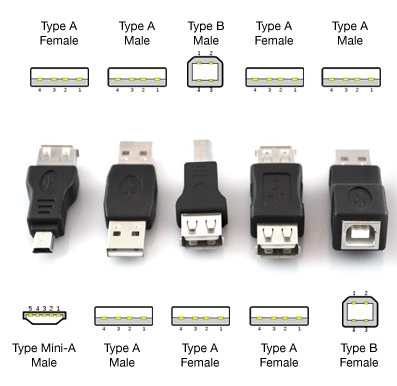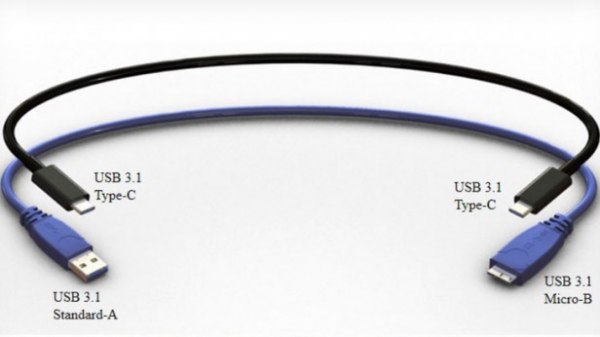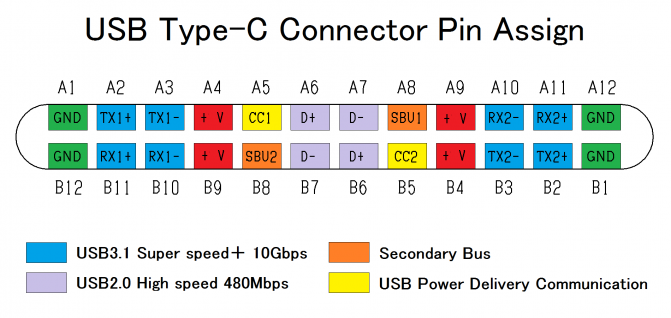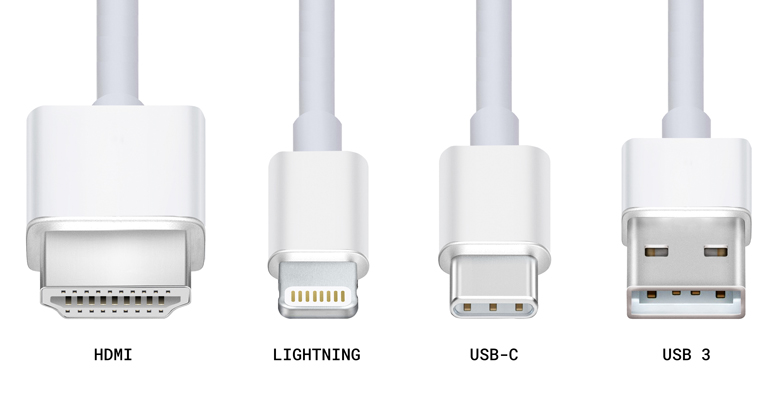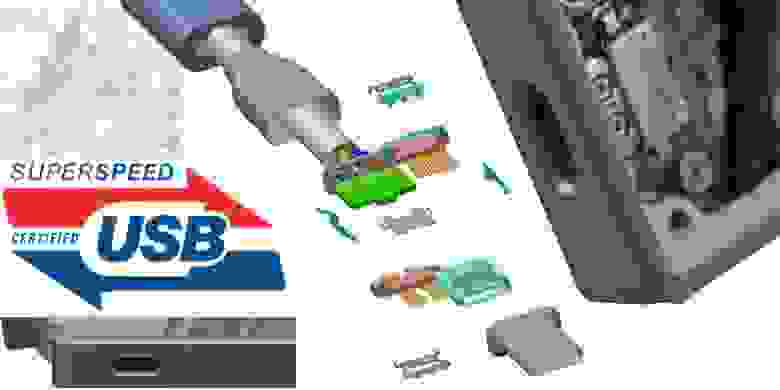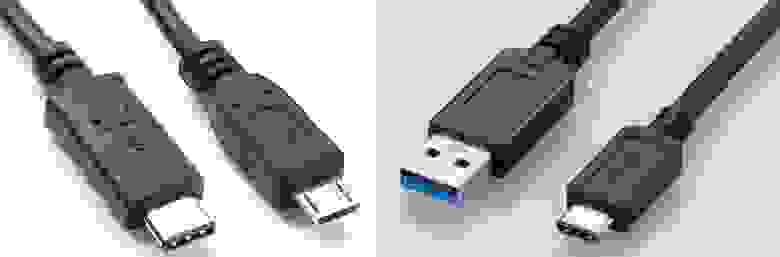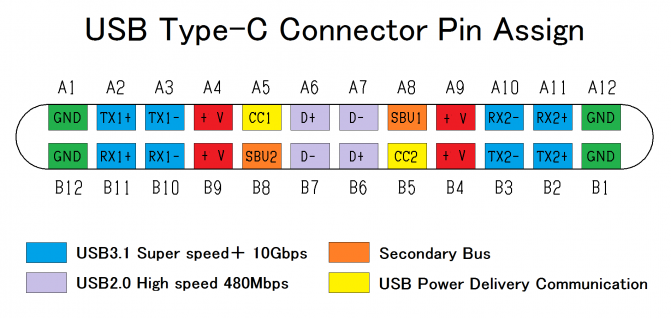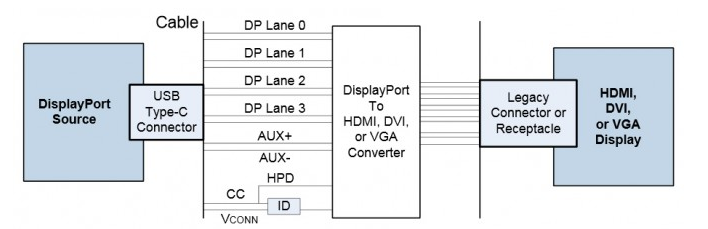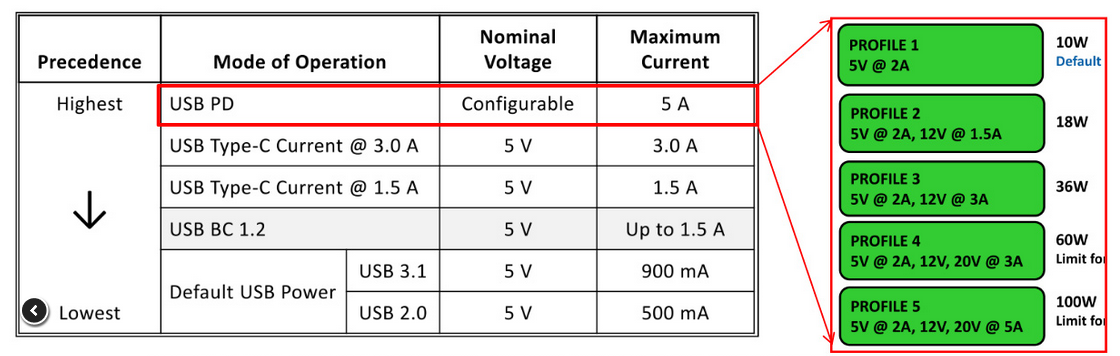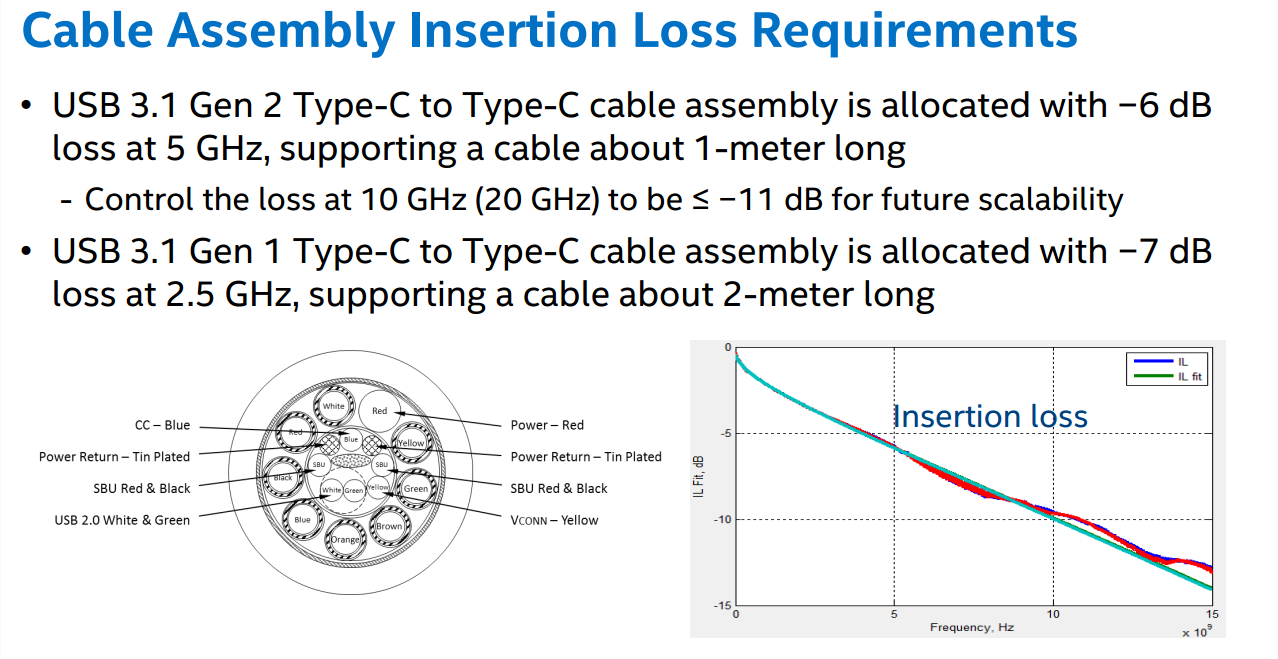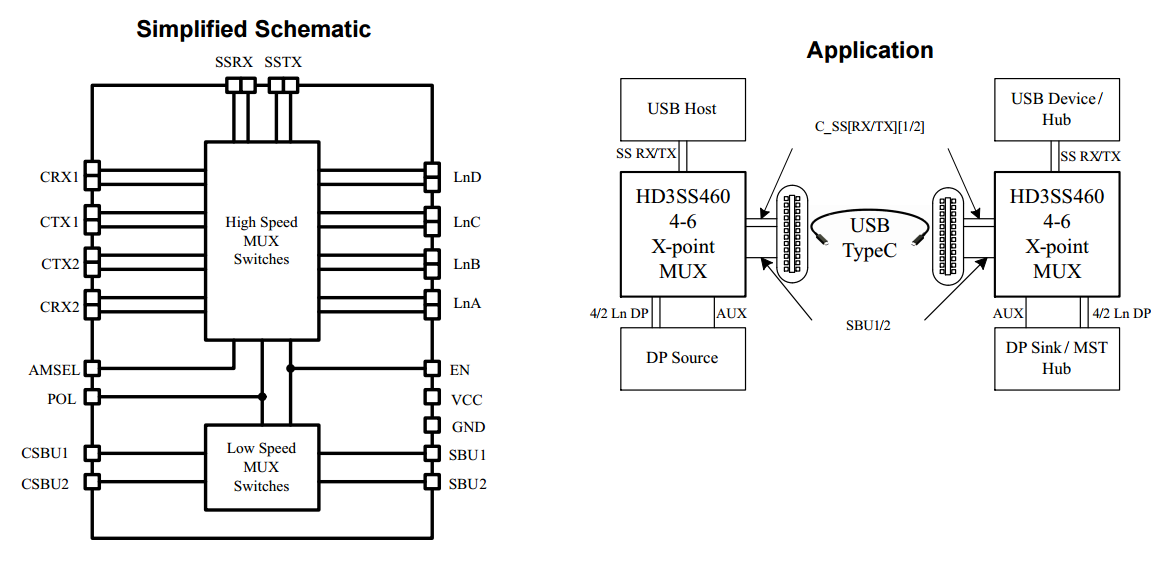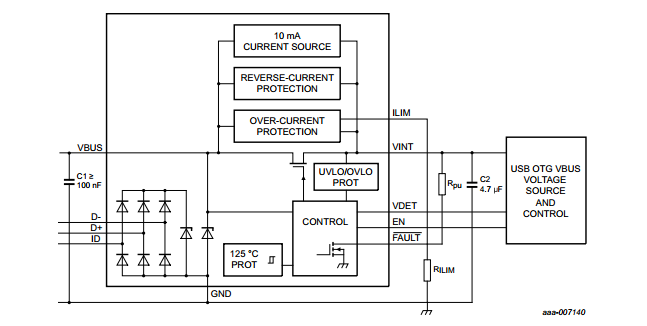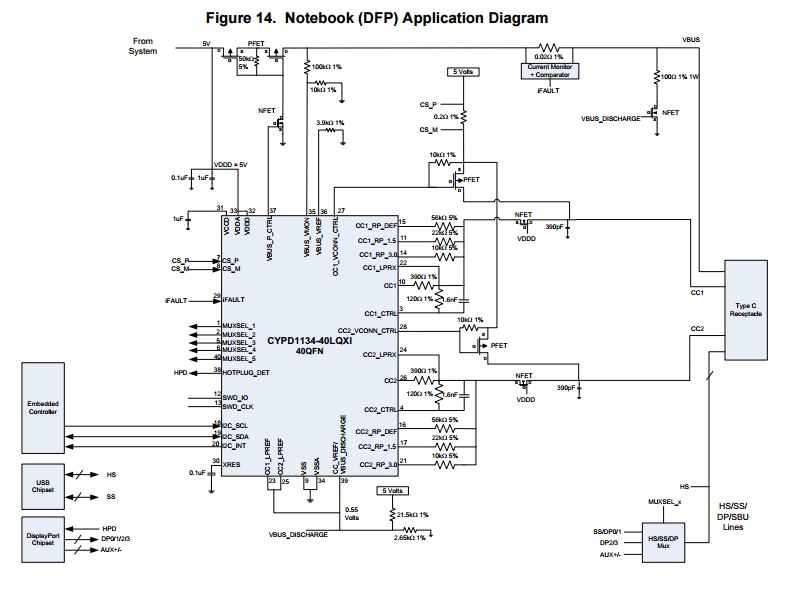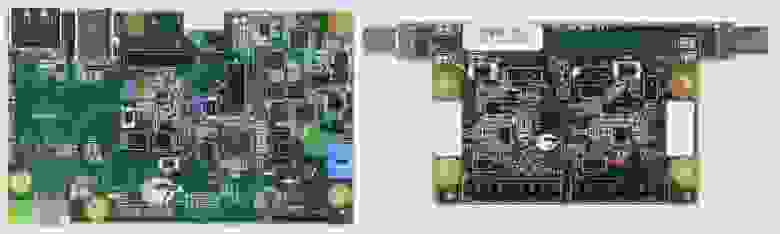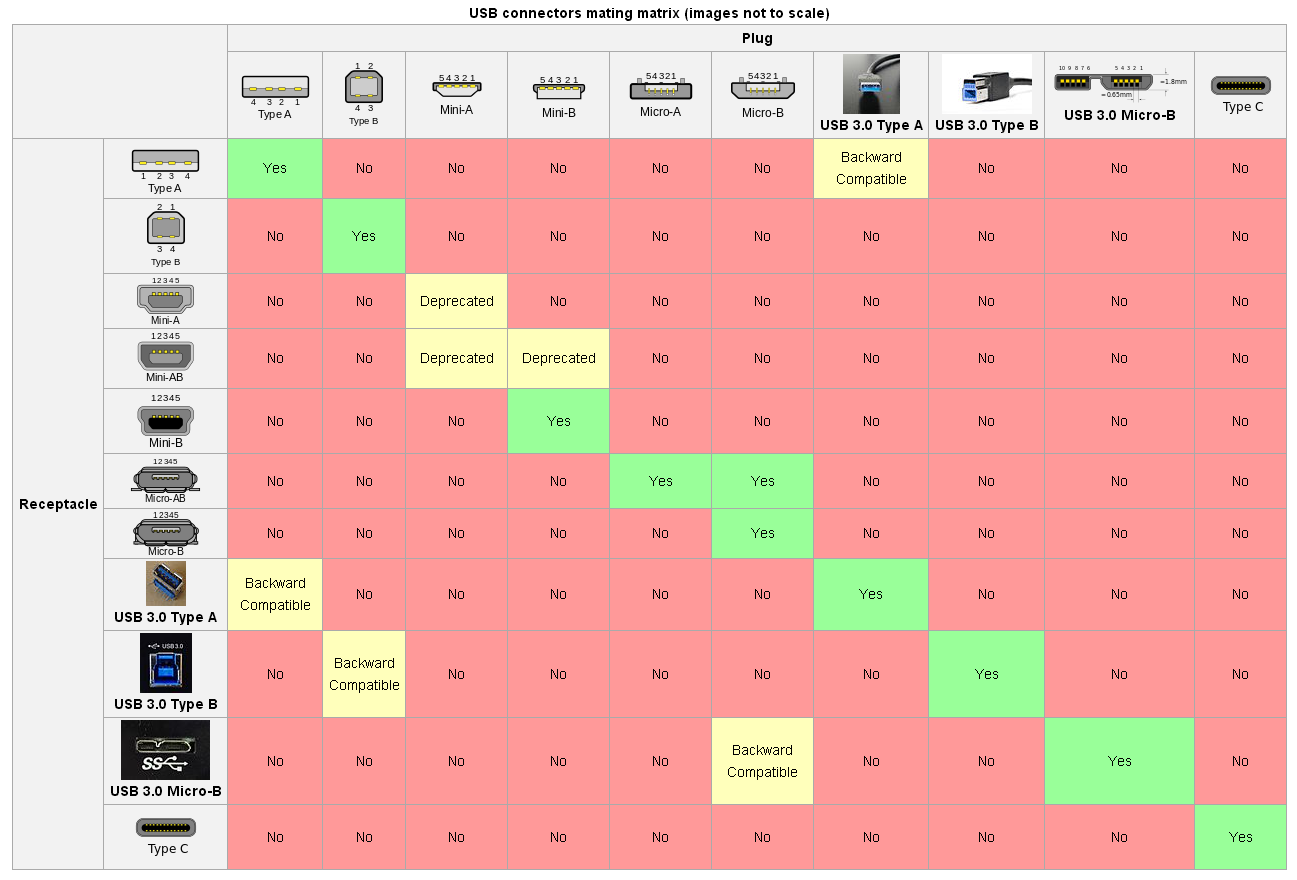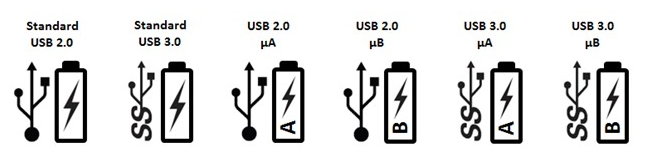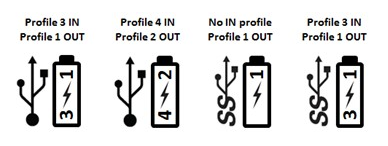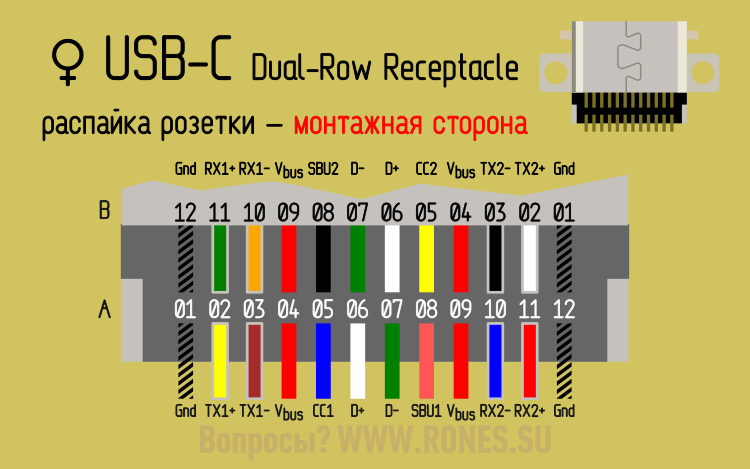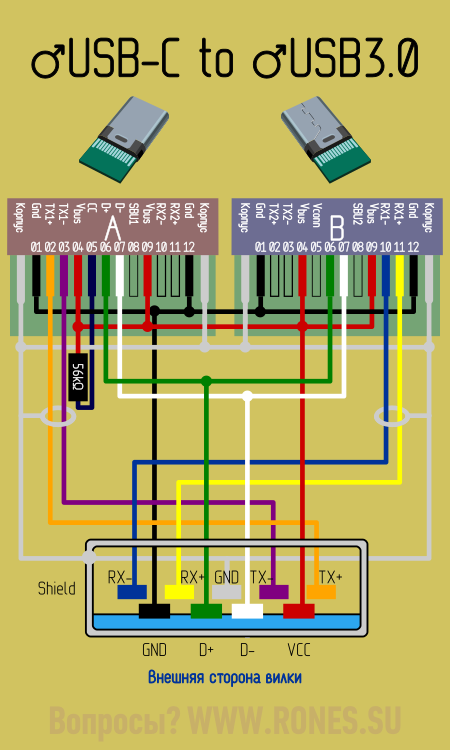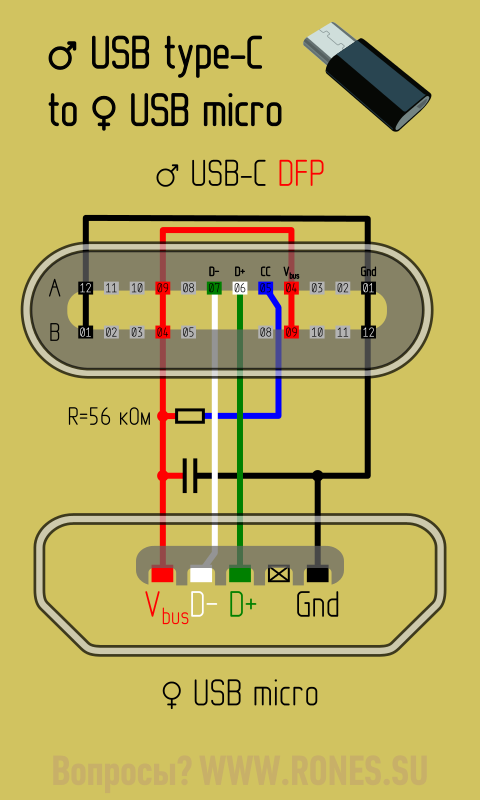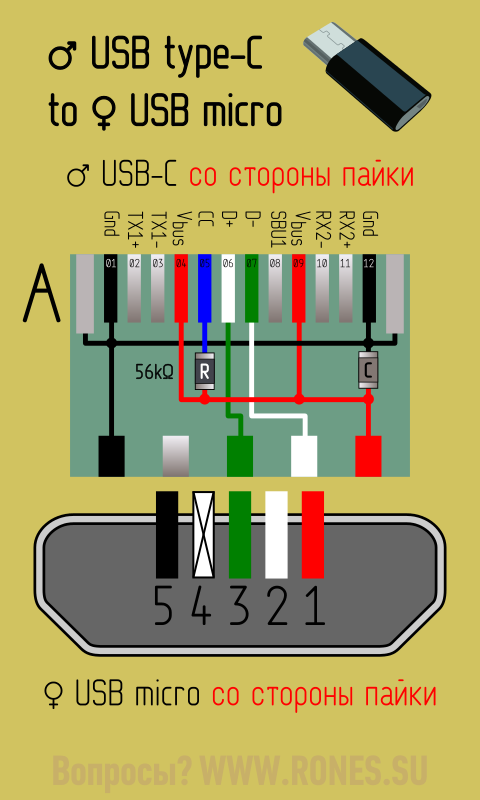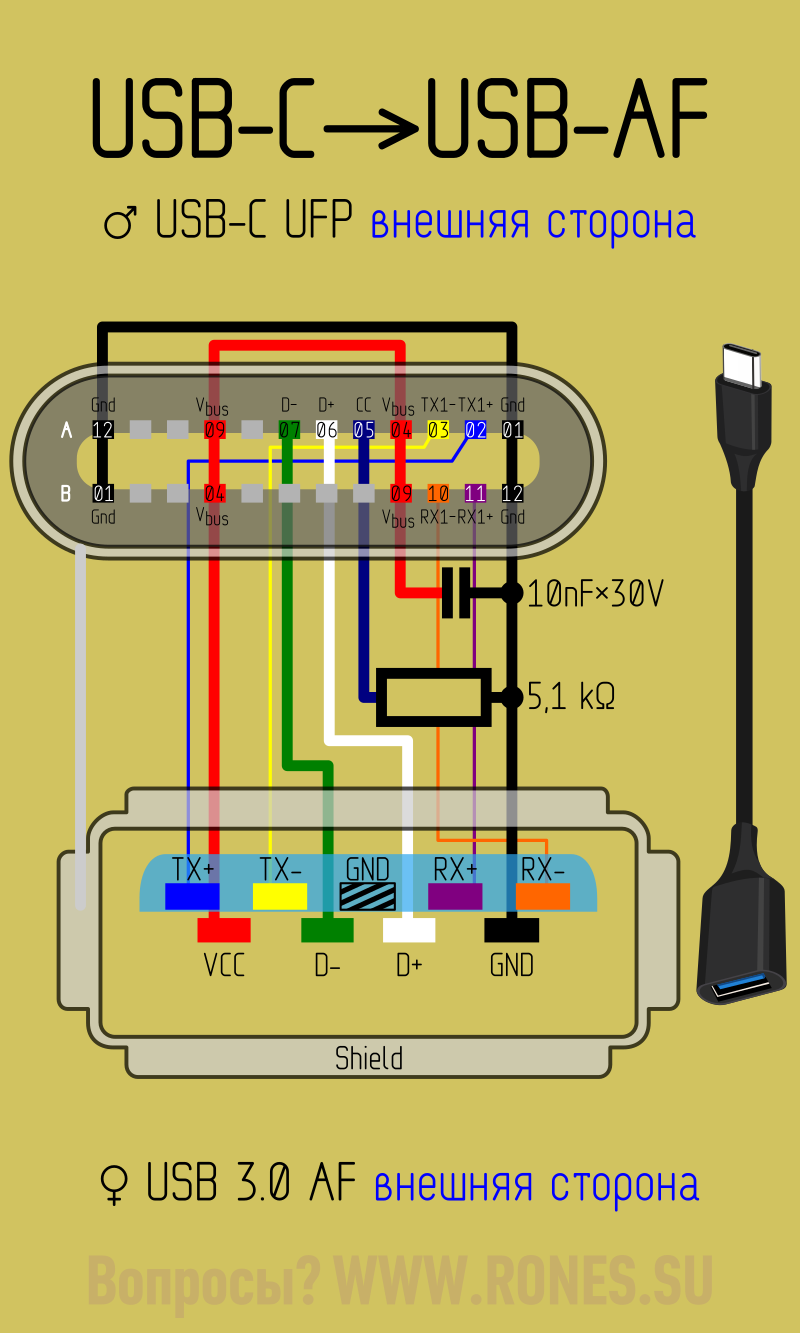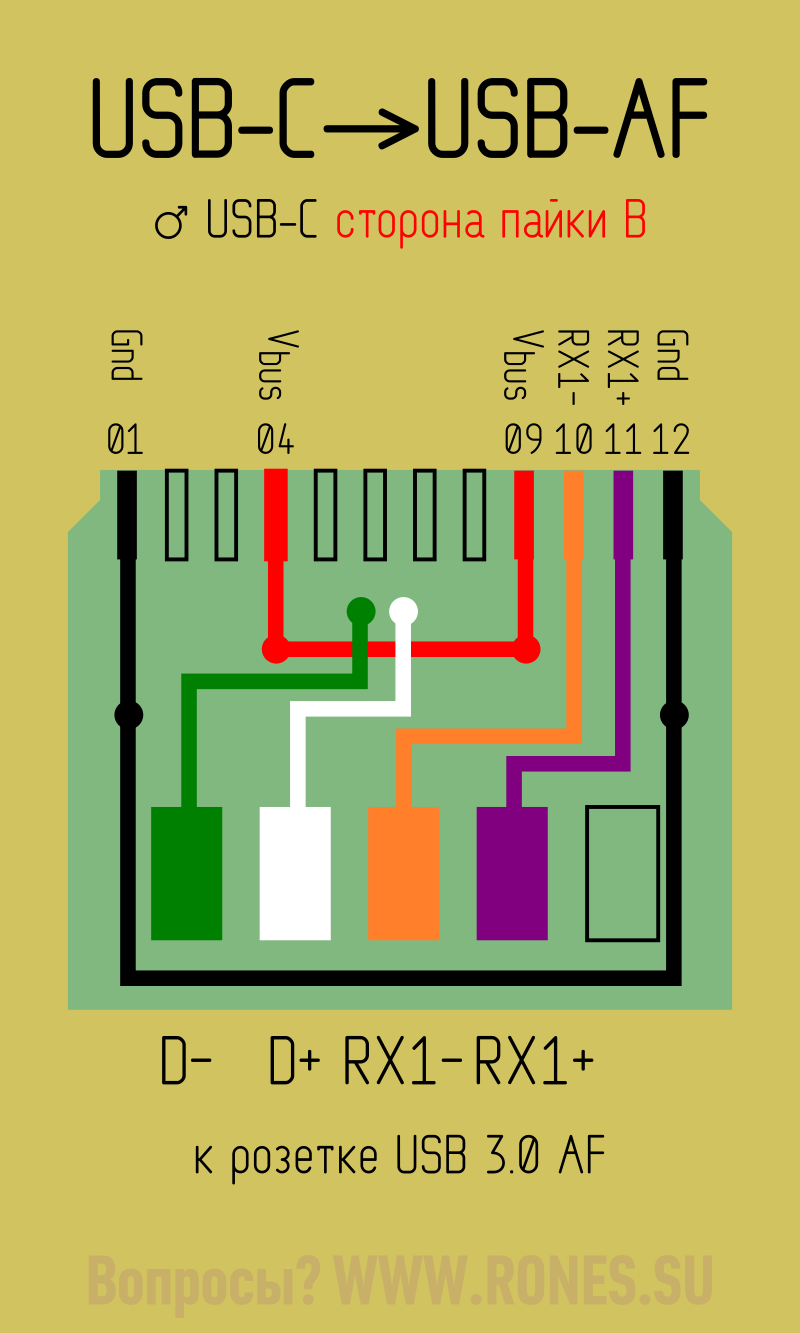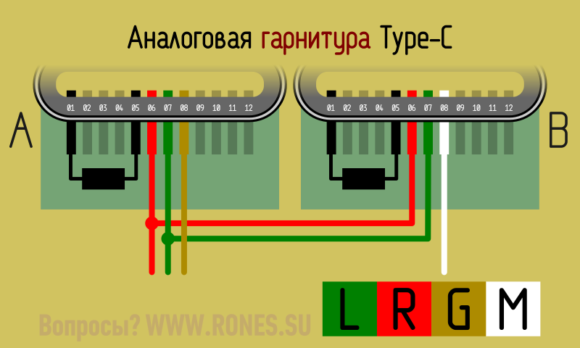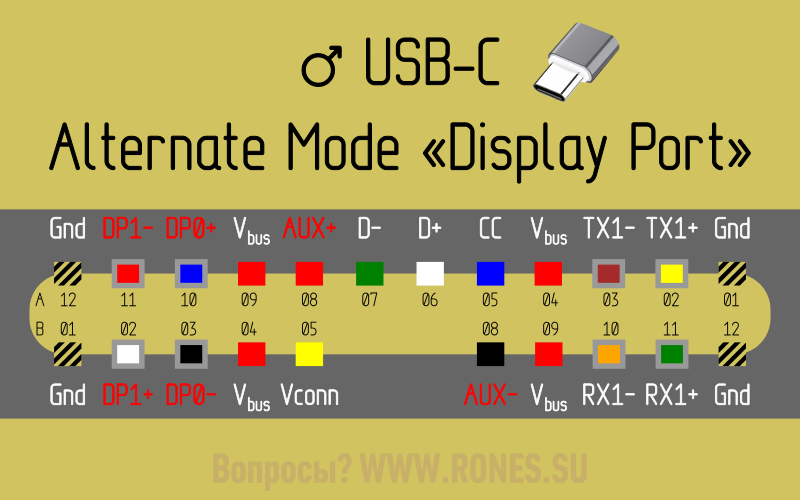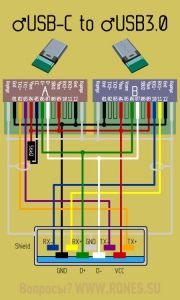Зарядка тайп си что это
Зарядка тайп си что это
Всё, что вы хотели знать про USB Type-C, но боялись спросить
День добрый, Geektimes! Все уже слышали про USB Type-C? Тот самый, который двухсторонний, быстрый-модный-молодёжный, заряжает новый макбук, делает волосы гладкими и шелковистыми и обещает стать новым стандартом подключения на следующие лет десять?
Так вот, во-первых, это тип разъёма, а не новый стандарт. Стандарт называется USB 3.1. Во-вторых, говорить нужно именно о новом стандарте USB, а Type-C лишь приятный бонус. Чтобы понять, в чём разница, что скрывается за USB 3.1, а что — за Type C, как заряжать от USB-кабеля целый ноутбук и что ещё можно сделать с новыми USB Type-C:
Коротко о главном
USB как стандарт появился почти двадцать лет назад. Первые спецификации на USB 1.0 появились в 1994 году и решали три ключевых проблемы: унификацию разъёма, по которому подключалось расширяющее функции ПК оборудования, простоту для пользователя, высокую скорость передачи данных на устройство и с него.
Не смотря на определённые преимущества USB-подключения перед PS/2, COM и LPT-портами, популярность пришла к нему не сразу. Взрывной рост USB испытал в начале двухтысячных: сначала к нему подключались камеры, сканеры и принтеры, затем флеш-накопители.
В 2001 году появились первые коммерческие реализации того USB, который нам привычен и понятен: версии 2.0. Им мы пользуемся вот уже 14-й год и устроен он сравнительно просто.
USB 2.0
Любой кабель USB версии 2.0 и ниже имеет внутри 4 медных проводника. По двум из них передаётся питание, по двум другим — данные. Кабели USB (по стандарту) строго ориентированы: один из концов должен подключаться к хосту (то есть системе, которая будет управлять соединением) и называется он Type-A, другой — к устройству, он называется Type-B. Разумеется, иногда в устройствах (таких, как флешки) кабеля нет вообще, разъём типа «к хосту» располагается прямо на плате.
На стороне хоста существует специальный чип: контроллер USB (в настольных компьютерах он может быть как частью системной логики, так и вынесен в качестве внешней микросхемы). Именно он инициализирует работу шины, определяет скорость подключения, порядок и расписание движения пакетов данных, но это всё детали. Нас больше всего интересуют разъёмы и коннекторы классического USB-формата.
Самый популярный разъём, которым все пользовались — USB Type-A классического размера: он расположен на флешках, USB-модемах, на концах проводов мышей и клавиатур. Чуть реже встречаются полноразмерные USB Type-B: обычно таким кабелем подключаются принтеры и сканеры. Мини-версия USB Type-B до сих пор часто используется в кардридерах, цифровых камерах, USB-хабах. Микро-версия Type-B стараниями европейских стандартизаторов стала де-факто самым популярным разъёмом в мире: все актуальные мобильники, смартфоны и планшеты (кроме продукции одной фруктовой компании) выпускаются именно с разъёмом USB Type-B Micro.
Ну а USB Type-A микро и миниформата наверное никто толком и не видел. Лично я навскидку не назову ни одного устройства с такими разъёмами. Даже фотографии пришлось из википедии доставать:
Все эти разъёмы объединяет одна простая вещь: внутри находится четыре контактных площадки, которые обеспечивают подключаемое устройство и питанием, и связью:
| Номер контакта | 4 | 3 | 2 | 1 |
| Обозначение | GND | D+ | D- | VBUS |
| Цвет провода | Чёрный | Зелёный | Белый | Красный |
С USB 2.0 всё более-менее понятно. Проблема стандарта заключалась в том, что двух проводников для передачи данных мало, да и разработанные в середине первого десятилетия спецификации не предусматривали передачу больших токов по цепям питания. Сильнее всего от подобных ограничений страдали внешние жёсткие диски.
USB 3.0
Для улучшения характеристик стандарта была разработана новая спецификация USB 3.0, которая содержала следующие ключевые отличия:
Кроме того, появилось ещё 4 разъёма, электрически и механически совместимые с USB Type-A версии 2.0. Они позволяли как подключать USB 2.0-устройства к 3.0-хостам, так и 3.0-устройства к 2.0-хостам или по 2.0-кабелю, но с ограничением по питанию и скорости передачи данных.
USB 3.1
С осени 2013 года приняты спецификации на обновлённый стандарт USB 3.1, который и принёс нам разъём Type-C, передачу до 100 Вт питания и удвоение скорости передачи данных по сравнению с USB 3.0. Однако стоит отметить, что все три новшества — это лишь части одного нового стандарта, которые могут быть как применены все вместе (и тогда девайс или кабель получит сертификацию USB 3.1), либо по отдельности. Например, технически внутри Type-C кабеля можно организовать хоть USB 2.0 на четырёх проводах и двух парах контактов. К слову, такой «финт» провернула компания Nokia: её планшет Nokia N1 имеет разъём USB Type-C, но внутри используется обычный USB 2.0: со всеми ограничениями по питанию и скорости передачи данных.
USB 3.1, Type-C и питание
За возможности по передаче действительно серьёзных мощностей отвечает новый стандарт USB PD (Power Delivery). Согласно спецификациям, для сертификации USB PD устройство и кабель должны обеспечивать передачу тока с мощностью до 100 Ватт, причём в обе стороны (как к хосту, так и от него). При этом передача электроэнергии не должна мешать передаче данных.
Пока существует только два ноутбука, полностью поддерживающие USB Power Delivery: новый макбук и Chromebook Pixel.
Ну а потом, кто знает, может, будем дома вот такие розетки ставить?
USB Type-C и обратная совместимость
USB как стандарт силён своей обратной совместимостью. Найдите древнюю флешку на 16 мегабайт, поддерживающую только USB 1.1, вставьте её в порт 3.0 и работайте. Подключите современный HDD в разъём USB 2.0, и если ему хватит питания — всё заведётся, просто скорость будет ограничена. А если не хватит — существуют специальные переходники: они используют цепи питания ещё одного порта USB. Скорость не увеличится, но HDD будет работать.
Та же история и с USB 3.1 и разъёмом Type-C, с одной лишь поправкой: новый разъём геометрически никак не совместим со старыми. Впрочем, производители активно начали производство как проводов Type-A Type-C, так и всевозможных переходников, адаптеров и разветвителей.
USB Type-C и туннелирование
Скорость передачи данных стандарта USB 3.1 позволяет не только подключать накопители и периферию, заряжать ноутбук от сети через Type-C-кабель, но и подключить, скажем… монитор. Одним проводом. И USB hub с несколькими 2.0-портами внутри монитора. 100 Вт питания, скорость, сравнимая с DisplayPort и HDMI, универсальный разъём и всего один проводок от ноутбука к монитору, блок питания которого и дисплей обеспечит электричеством, и ноутбук зарядит. Разве это не прекрасно?
Что сейчас есть на USB Type-C
Так как технология молодая, на USB 3.1 девайсов совсем немного. Устройств же с кабелем / разъёмом USB Type-C немногим больше, но всё равно недостаточно, чтобы Type-C стал таким же распространённым и естественным, как Micro-B, который есть у любого пользователя смартфона.
На персональных компьютерах Type-C ждать можно уже в 2016, но некоторые производители взяли и обновили линейку имеющихся материнских плат. Например, USB Type-C с полной поддержкой USB 3.1 есть на материнской плате MSI Z97A Gaming 6.
Итоги
USB 3.1 наконец-то станет «королём» разъёмов. По нему можно подключить практически что угодно: внешний диск, дисплей, периферию, адаптер питания и даже массив из SSD-дисков. Пропускная способность и 100 Вт передаваемой мощности — серьёзная заявка на успех.
Представьте мир через 5 лет? Куда не приди — всюду и зарядка есть, и разъём подходит, и спрашивать не надо. И фотоаппарат подключить легко, и телефон, и вообще всё-всё-всё… И только в бухгалтерии как пользовались дискетами, так и будут пользоваться.
Спасибо за внимание!
Что умеет Type-C и как купить правильный кабель
Разъемы стандарта USB-C (или USB Type-C) встречаются в ноутбуках, ПК, смартфонах и даже зарядных кейсах TWS-наушников. В свое время этот стандарт произвел настоящую революцию в мире интерфейсов. Что в нем особенного?
Очень компактный. Из-за высоты 3 мм он помещается в наушниках, смартфонах и ноутбуках. Можете представить себе обычный USB-A на корпусе смартфона?
Симметричный. Не надо мучиться с правильным ориентированием штекера: просто вставьте его в разъем — и точно всё получится.
Универсальный. Можно использовать для передачи не только информации, но и энергии. К примеру, многие ультрабуки заряжаются от адаптера USB-C (например, Huawei MateBook D 15 ).
Казалось бы, вот оно, счастье — больше никакой путаницы и многообразия интерфейсов. Но на деле всё не так просто. Скажем, вы подключаете внешний диск кабелем USB-C, но скорость оказывается гораздо ниже заявленной. Или надеетесь зарядить ноутбук через тот же интерфейс, но почему-то не получается.
Всё потому, что не все разъемы и кабели USB-C одинаковы. Чтобы всё работало, как задумано, нужно внимательно читать спецификации кабелей и устройств перед покупкой. Вот о них мы и расскажем ниже.
Что скрывается в Type-C
Крохотный Type-C (или USB-C) получил 24 контакта — максимальное количество среди всех видов USB. Такая конструкция позволяет реализовать в одном стандарте множество интерфейсов. Но необязательно, что все они будут в конкретном изделии. Чем сложнее начинка — тем дороже кабель или устройство, а рынок просит и моделей подешевле. Какие в принципе интерфейсы могут быть в Type-C?
USB 2.0 — уже архаичный интерфейс, который используется для подключения периферийных устройств (например, мышек) и передачи данных на низкой скорости до 480 Мбит/с. Сила тока для питания внешних устройств тоже скромная — до 500 мА.
USB 3.0 — более прогрессивный стандарт, подразумевающий скорость до 5 Гбит/с и силу тока до 900 мА.
USB 3.1 — предлагается в двух версиях: Gen 1 со скоростью передачи данных до 5 Гбит/с и Gen 2, развивающий ее до 10 Гбит/с.
USB 3.2 — стандарт, который появился в 2017 году и окончательно всех запутал. Организация USB-IF, отвечающая за спецификации USB, предложила новые названия.
Например, теперь правильно называть USB 3.2 Gen 1, USB 3.1 Gen 2 превратился в USB 3.2 Gen 2, а самый современный USB 3.2 официально считается USB 3.2 Gen 2*2. Он разгоняется до 20 Гбит/с.
Type-C работает и в альтернативных режимах, передающих данные по следующим протоколам:
А еще Type-C заряжает устройства при мощности до 100 Вт по протоколу Power Delivery. Этого хватает, чтобы быстро заряжать ультрабуки или питать мощные ноутбуки с дискретной графикой. Но чтобы обеспечить те самые 100 Вт, порт Type-C, кабель и адаптер питания должны поддерживать протокол Power Delivery мощностью 100 Вт.
Как выбрать кабель Type-C
Режимы, протоколы — это всё, конечно, хорошо. Но на что в итоге обращать внимание при выборе кабеля Type-C? Ведь их стоимость может отличаться в несколько раз.
Переходник может быть вообще без кабеля — оба разъема совмещены в корпусе. Такие варианты занимают меньше места, но при подключении проводных устройств создают механическую нагрузку на основной разъем и разбалтывают его.
Существуют не просто переходники, а хабы (или разветвители). Через них в один порт Type-C подключаются несколько устройств. Это актуально для владельцев ультрабуков, в которых иногда встречается всего один порт Type-C. Например, хаб Hama поддерживает до 4 устройств по USB-А.
Еще можно обратить внимание на максимальную силу тока. Она не должна быть меньше, чем у адаптера, которым вы собираетесь заряжать гаджет. Например, у Samsung EP-DA705BBRGRU это 3А — значит, он подойдет для адаптеров на 3А и 5В. В результате получим мощность зарядки 15 Вт (произведение силы тока на напряжение).
При подключении внешнего монитора выбор зависит от разрешения. Для Full HD подойдет любой переходник или хаб с интерфейсами HDMI или VGA.
А вот для разрешения 4K и выше ищите кабель, переходник или хаб с поддержкой нужного разрешения и частоты. Например, кабель с поддержкой 4K 30 Гц будет выводить 4K-изображение с частотой кадров максимум 30 кадр/с. Все анимации на экране будут менее плавными, чем с кабелем на 4K 60 Гц.
Если вам нужен кабель для передачи данных, то отталкивайтесь от используемого стандарта. При подключении периферии с USB 2.0 или USB 3.0 — флешки, внешние накопители, мышки, клавиатуры — выбирайте переходники, хабы и кабели с поддержкой USB 2.0 или USB 3.0. А если вы собираетесь подключить внешнюю видеокарту или хотите максимум скорости от внешнего SSD-накопителя, то вам снова нужен Thunderbolt 3 с его молниеносными 40 Гбит/с.
Что касается кабелей с поддержкой Thunderbolt 3, стоит учитывать два типа проводов: пассивные и активные. Пассивные кабели выдают 40 Гбит/с только при длине менее 45 см. При более высокой длине скорость падает до 20 Гбит/с. Чтобы решить эту проблему, активные кабели оборудованы небольшими электронными схемами на одном или обоих концах провода. Эти схемы сохраняют все 40 Гбит/с на расстоянии до 2 метров. При большей длине скорость снова падает до 20 Гбит/с.
У нас ещё много всего интересного
Оставьте почту и получайте подборку лучших материалов от главного редактора раз в две недели.
USB Type-C: что это и чем отличается от Micro USB
В последнее время в продаже появляется все больше телефонов и смартфонов, которые вместо традиционного Micro USB используют новый разъем под названием USB Type-C. Данный тип разъема появился не так давно и пока далеко понимают, что это и как работает.
Если у вас также есть вопросы связанные с USB Type-C, то предлагаем ознакомиться с этой статьей. Здесь вы узнаете, что такое USB Type-C, чем он отличается от Micro USB и что лучше выбрать. Если вас также интерес
Что такое USB Type-C в телефонах и смартфонах
Логотип интерфейса USB.
Для того чтобы разобраться с тем, что такое USB Type-C нужно сделать небольшой экскурс в историю данного интерфейса. USB или Universal Serial Bus – это компьютерный интерфейс, который появился в середине 1990-х годов и с тех пор активно применяется для подключения периферийных устройств к компьютеру. С появлением смартфонов данный интерфейс начал применяться и в них, немного позже USB начали использовать и в обычных мобильных телефонах с кнопками.
Изначально стандарт USB включал только два типа разъемов: Type-A и Type-B. Разъем Type-A использовался для подключения к устройству, на стороне которого использовался концентратор или контроллер USB интерфейса. Разъем Type-A наоборот, использовался на стороне периферийного устройства. Таким образом, обычный USB кабель включал в себя два разъема Type-A, который подключался к компьютеру или другому управляющему устройству, и Type-B, который подключался к периферийному устройству.
Кроме этого, как Type-A, так и Type-B имеют уменьшенные версии разъёмов, которые обозначаются как Mini и Micro. В результате получается достаточно большой список различных разъемов: обычный USB Type-A, Mini Type-A, Micro Type-A, обычный Type-B, Mini Type-B и Micro USB Type-B, который обычно использовался в телефонах и смартфонах и больше известен под названием Micro USB.
Сравнение разных разъемов.
С выходом третьей версии стандарта USB появилось еще несколько дополнительных разъемов, которые поддерживали USB 3.0, это: USB 3.0 Type-B, USB 3.0 Type-B Mini и USB 3.0 Type-B Micro.
Весь этот зоопарк разъемов уже не отвечал современным реалиям, в которых популярность набирали простые в использованию разъемы, такие как Lightning от Apple. Поэтому, вместе со стандартом USB 3.1 был представлен новый тип разъема под названием USB Type-C (USB-C).
Появление USB Type-C решило сразу несколько проблем. Во-первых, USB Type-C был изначально компактным, поэтому нет необходимости в использовании Mini и Micro версий разъема. Во-вторых, USB Type-C можно подключать как к периферийным устройствам, так и к компьютерам. Это позволяет отказаться от схемы, в которой Type-A подключался к компьютеру, а Type-B к периферийному устройству.
Кроме этого, USB Type-C поддерживает массу других нововведений и полезных функций:
Чем отличается USB Type-C от Micro USB
Кабели USB Type-C (сверху) и Micro USB.
Пользователей, которые выбирают мобильный телефон или смартфон, часто интересует, чем отличается USB Type-C от Micro USB. Ниже мы собрали основные отличия и преимущества этих разъемов.
Что лучше USB Type-C или Micro USB
Завершим статью ответом на вопрос, что лучше, USB Type-C или Micro USB. Если коротко, то USB Type-C однозначно лучше. Телефон с USB Type-C можно купить только ради симметричного разъема. Большинство пользователей заряжает телефон ежедневно, поэтому такая мелочь как симметричный разъем, который можно подключать любой стороной, значительно упрощает жизнь. С другой стороны, если вы часто заряжаете свой смартфон вне дома, то привычный Micro USB может быть предпочтительней. Так у вас будет меньше проблем с поиском подходящего кабеля или переходника.
Также нужно отметить скорость передачи данных. Если телефон и компьютер поддерживают USB 3.1, то с помощью USB Type-C можно передавать данные со скоростью до 10 Гбит/с, в то время как Micro USB может обеспечить максимум 0.5 Гбит/с.
Что такое USB Type-C: история, преимущества и недостатки
Новый стандарт USB Type-C до сих пор недостаточно широко развит на рынке, однако производители постепенно принимают свежую технологию. В смартфоностроении USB-C уже можно назвать новым трендом, потому что это не только усовершенствованный разъем для зарядки, но и средство для отказа от традиционного 3,5-миллиметрового порта для наушников. Сегодня мы более детально поговорим о USB Type-C, и данная статья расскажет вам, что это такое.
Сегодня практически все электронные устройства оснащаются разъемом USB. От настольных компьютеров до смартфонов и разнообразных накопителей с ноутбуками. USB является повсеместным стандартом, когда дело доходит до подключения периферии или передачи данных между устройствами. Последнее крупное обновление USB вышло в 2013 году с выходом USB 3.1, сопровождающегося релизом нового разъема Type-C. Как видите, с тех пор прошло уже почти 4 года, а Type-C так и не прижился.
В настоящее время на рынке можно по пальцам пересчитать устройства, использующие технологию USB Type-C. Среди компьютеров это последние ноутбуки MacBook от Apple, Chromebook Pixel 2 от Google, линейка Notebook 9 от Samsung и еще несколько гибридных устройств. Среди смартфонов — в основном флагманы уходящего года: HTC 10, LG G5, Xiaomi Mi5S, Meizu Pro 6 Plus, ASUS Zenfone 3, OnePlus 3T и Google Pixel.
Так почему USB Type-C лучше, чем предшественники? Давайте выясним.
Что такое USB Type-C
USB Type-C — это новый и в настоящее время активно развивающийся отраслевой стандарт передачи данных для компьютеров и мобильных устройств. Главным и самым значительным нововведением Type-C является измененный разъем — универсальный, симметричный, способный работать любой стороной. Разъем USB-C был придуман USB Implementers Forum — группой компаний, которая разработала и сертифицировала новый стандарт USB. В нее также входят крупнейшие технологические компании, а именно Apple, Samsung, Dell, HP, Intel и Microsoft. К слову, это важно знать, ведь поэтому USB Type-C был легко принят большинством производителей ПК.
USB-C — это новый стандарт
В первую очередь нужно знать, что USB Type-C является новым стандартом для индустрии. Точно так же, как когда-то ими были USB 1.1, USB 2.0, USB 3.0 или самый последний USB 3.1. Только предыдущие поколения USB больше были сосредоточены на увеличении скорости передачи данных и различных других улучшениях, тогда как Type-C с физической точки зрения меняет конструкцию разъема аналогично модификациям технологии — MicroUSB и MiniUSB. Однако, решающее различие в данном случае заключается в том, что, в отличие от MicroUSB и MiniUSB, Type-C направлен на замену абсолютно всех стандартов, причем с обеих сторон (пример USB-MicroUSB).
USB Type-C и USB 3.1
Одним из возможных вопросов незнающих о USB Type-C может быть нечто подобное: какое отношение USB 3.1 имеет к USB Type-C? Дело в том, что USB 3.1 является основным протоколом передачи данных для Type-C. Скорость версии 3.1 составляет 10 Гбит в секунду — в теории это в 2 раза быстрее, чем USB 3.0. Еще USB 3.1 может быть представлен в оригинальном формате разъема — такой порт называется USB 3.1 Type-A. Но сегодня гораздо проще встретить USB 3.1 с универсальным разъемом нового типа Type-C.
Версии USB
Чтобы лучше понять, почему Type-C станет заменой традиционным версиям USB, в первую очередь необходимо понимать разницу между ними. Существуют различные версии USB, а также даже разные коннекторы — например, Type-A и Type-B.
Версии USB относятся к общему стандарту, но их различие состоит в максимальной скорости передачи данных и мощности работы. Конечно, есть и многие другие факторы.
USB 1.1
Хотя USB 1.0 технически является первой версией USB, она не смогла полноценно выйти на рынок. Вместо нее была выпущена новая версия USB 1.1 — как раз она стала первым стандартом, к которому мы все привыкли. USB 1.1 может передавать данные на скорости 12 Мбит в секунду и максимально потребляет 100 мА тока.
USB 2.0
Вторая версия USB была представлена в апреле 2000 года. Она обеспечила стандарт значительным приростом в максимальной скорости передачи данных — до 480 Мбит в секунду. Также USB 2.0 стал мощнее, потребляя 1,8А на 2,5В.
USB 3.0
Выход USB 3.0 принес с собой не только ожидаемые улучшения в скорости передачи данных и мощности, но и новые типы разъемов. Более того, USB 3.0 даже получил свой цвет — новую версию стандарта обозначили синим, чтобы доблестно отличать его от старых поколений USB. USB 3.0 может работать со скоростью до 5 Гбит в секунду, беря для своего функционирования 5В на 1,8А. Кстати, эту версию представили в ноябре 2008 года.
USB 3.1
Новейшая и самая лучшая версия USB была выпущена в июле 2013 года, хотя до сих пор она не используется повсеместно. USB 3.1 может обеспечить пользователей пропускной способностью до 10 Гбит в секунду с максимальным потреблением энергии в 5В/1А, либо опционально 5А/12В (60 Вт) или 20В (100 Вт).
Type-A
Type-A является классическим интерфейсом USB. Короткий и прямоугольный штепсель стал оригинальным дизайном для USB и по сей день остается стандартным разъемом для использования в конце хоста USB-кабеля. Есть также некоторые вариации Type-A — Mini Type-A и Micro Type-A, но они никогда не были широко принятыми общественностью в связи со сложнохарактерным гнездом. В настоящее время обе эти вариации Type-A признаны устаревшими.
Type-B
Если Type-A стал одной стороной привычного для нас USB-кабеля, то Type-B является другой. Оригинальный Type-B — это высокий разъем со скошенными верхними углами. Обычно встречается на принтерах, хотя сам по себе является расширением стандарта USB 3.0 для введения новых возможностей соединения. Классические MiniUSB и MicroUSB тоже есть в версии Type-B, наряду с абсолютно неуклюжим MicroUSB 3.0, в котором используются дополнительные штекеры.
Type-C
Таким образом, спустя Type-A и Type-B мы подошли, очевидно, к новейшему Type-C. Версии Type-A и Type-B должны были работать совместно друг с другом посредством обратной совместимости, однако прибытие Type-C полностью разрушило эти планы, поскольку USB-C предполагает полную замену устаревших технологий USB-соединения. Также Type-C был разработан специальным образом, чтобы дополнительные варианты типа Mini или Micro не понадобилось выпускать вообще. Это, опять же, связано с намерениями заменить все нынешние разъемы на USB Type-C.
Главной особенностью стандарта Type-C является универсальность или симметричность разъема. USB-C можно использовать обеими сторонами подобно технологии Apple Lightning — больше никаких специальных сторон для соединения, которые к тому же еще и в темноте сложно найти. Также версия Type-C основана на USB 3.1, что означает поддержку всех преимуществ последней версии, включая высочайшую скорость.
USB-C по-прежнему является обратно совместимым с существующими вариантами USB, но для такого сценария использования, конечно, понадобятся адаптеры.
Недостатки USB Type-C
Проблемы у нового стандарта USB Type-C, естественно, тоже имеются. Одним из главных и самых серьезных опасений последней версии технологии называют физическую конструкцию разъема — она очень хрупкая ввиду симметричного дизайна. Apple, несмотря на такую же универсальность своего Lightning, использует прочный металлический штекер, который является гораздо более устойчивым к внешним воздействиям.
Еще более актуальной и вызывающей значительное беспокойство проблемой USB Type-C является нерегулируемая работа коннектора, что привело к ряду опасных поступающих в продажу аксессуаров. Некоторые из таких аксессуаров за счет использования неподдерживаемых уровней напряжения способны «поджарить» подключенное устройство. Например, так было с великолепным на старте флагманом Samsung Galaxy Note 7, который впоследствии начал сперва воспламеняться, а потом и вовсе взрываться в руках, брюках, машинах и квартирах своих владельцев.
Данная проблема привела к очевидному и единственному решению — массовому запрету на производство и продажу неоригинальных аксессуаров с поддержкой USB Type-C. Так, если аксессуар не будет соответствовать стандартным спецификациям USB Implementers Forum Inc., то продукт не будет допущен к продаже. Также для проверки рабочего состояния и подлинности различных сторонних аксессуаров компания USB-IF представила защищенное 128-битным шифрованием ПО, которое позволит устройствам с данным разъемом осуществлять автоматическую проверку подключенного устройства или аксессуара с USB-C.
Минусы:
Преимущества USB Type-C
Несмотря на все вышенаписанное, USB Type-C можно уверенно назвать шагом вперед для индустрии. Установка данного разъема позволит производителям делать более тонкие компьютеры и мобильные устройства с меньшим количеством портов, высочайшей скоростью передачи данных и лучшей передачей звука в наушники. В будущем, если USB Type-C выбьется в массы, разъему удастся заменить не только порт 3,5 мм для наушников, но и HDMI — интерфейс, используемый для передачи видео. Так USB Type-C заменит привычные сегодня разъемы и станет универсальным стандартом в любой ситуации.
Плюсы:
Один разъем, чтоб править всеми. Что такое USB-C?
Мало кто сейчас об этом задумывается, но 10–15 лет назад у большинства телефонов на рынке были индивидуальные разъемы для зарядки. Например, microUSB только набирал популярность, а Apple и вовсе использовала сначала 30-пиновый коннектор, а затем более удобный Lightning. В 2022 году индустрия, наоборот, стремится к унификации разъемов, и даже Apple, скорее всего, откажется от разъема Lightning в пользу доминирующего на рынке USB-C.
Давайте разберемся, что представляет из себя USB-C, выясним, почему он удобнее старого microUSB, а также дадим советы по выбору хорошего и надежного провода.
Где используют такой разъем и чем он лучше
USB Type-C (сокращенно — USB-C) — это стандартный разъем для питания и передачи данных по одному кабелю. Сегодня его можно встретить в большинстве потребительских устройств. Среди них — смартфоны, ноутбуки, беспроводные наушники и даже внешние жесткие диски. Исключение — фитнес-трекеры и умные часы, там применяются проприетарные беспроводные зарядки (другими словами, фирменные решения от производителей). Правда, сюда не относятся модельные ряды Huawei Watch GT и Honor Magic. Эти часы заряжаются беспроводным способом, но их круглая платформа для подзарядки подключается к сети через переходник с USB-C.
Смарт-часы HUAWEI Watch GT2
Смарт-часы Honor MagicWatch 2
В мире Android-смартфонов USB-C — это актуальный и почти единственный доступный разъем. Гаджеты на Android еще несколько лет назад поголовно перешли на свежий универсальный стандарт с устаревшего microUSB. Новый разъем стоит в телефонах почти всех ценовых сегментов (кроме начального, до 10 тысяч рублей).
Популярность разъема позволяет использовать один провод для зарядки нескольких устройств. Представьте, что у вас ноутбук Honor Magicbook X14, смартфон Samsung Galaxy A22s и беспроводные наушники Huawei FreeBuds 4i. Вы можете заряжать все три девайса одним шнуром по очереди. Так, в поездке не придется задумываться о том, чтобы заполнить целый рюкзак одними проводами.
Ноутбук Honor MagicBook X14 i5/8/512
Смартфон Samsung Galaxy A22s
Беспроводные наушники с микрофоном HUAWEI
Не все зарядки со шнуром USB-C восполняют энергию устройства одинаково быстро. На скорость зарядки смартфона влияют как характеристики адаптера, так и характеристики самого смартфона или другого заряжаемого устройства. Например, если у вас зарядка на 50 Вт, а смартфон поддерживает мощность до 25 Вт, заряжаться он будет с максимальной мощностью 25 Вт. Причем параметры зарядки всегда динамические — например, с пустым аккумулятором скорость будет максимальной, а при 50% она снизится примерно вдвое.
Важен также стандарт быстрой зарядки. Отсутствие единого решения — главная проблема Android-смартфонов. Из-за этого адаптер от одного смартфона не выдает максимальный КПД при зарядке другого телефона. Важно, чтобы у устройства и зарядки был единый стандарт и одинаковая максимально поддерживаемая мощность: тогда будет использован весь потенциал зарядки.
В остальных случаях с зарядкой неподходящего стандарта девайс будет восполнять энергию, но с номинально допустимой скоростью. Например, смартфон может зарядиться полностью за 30 минут, но с неподходящим аксессуаром процесс займет не меньше 1,5 часа.
Вот основные технологии быстрой зарядки сегодня:
Совместимости между ними, за редким исключением, нет. Например, TurboPower от Lenovo основан на Quick Charge 2.0, поэтому полностью с ним совместим. Но для уверенности рекомендуем брать зарядку для стандарта, который поддерживается именно вашим устройством.
Устройство и распиновка USB Type-C
Главный плюс Type-C — симметричность. Разъем овальной формы имеет 24 контакта, и они размещены так, что соединение между устройством и сетью устанавливается независимо от того, какой стороной воткнут провод. Дизайн же порта в свою очередь позволяет подключать кабель любой стороной — хоть верхней, хоть нижней.

В свое время это привело в восторг владельцев устройств на уже устаревшем microUSB, который был известен тем, что работал только одной стороной. Поэтому подключить девайс с первого раза удавалось только счастливчикам. То же самое происходило и с USB Type-A. Вспомните: флешка никогда не ставилась с первого раза. В этом плане USB-C решил чуть ли не главную проблему подобных портов.
Возможности и интерфейсы USB Type-C
USB-C — универсальный разъем. Его используют не только для подзарядки, но и для передачи данных и видео в разрешениях 4К и 5К. Причем стандарт умеет выполнять одновременно несколько задач: и подпитывать устройство, и отправлять видеосигнал.
Например, Apple пару лет назад преподносила переход на USB-C в iPad как шаг в сторону большей универсальности. Так, iPad Pro и Air научились транслировать картинку на внешний экран, а iPad mini даже получил возможность подключать аппарат УЗИ, хоть это и крайне редкий сценарий применения.
Планшет Apple iPad Pro 11″ Wi-Fi 128GB
Планшет Apple iPad Air 10.9 Wi-Fi 64GB
Существует несколько стандартов USB-C, все они отличаются скоростью передачи данных:
Даже 20 Гбит/с — не предел скорости. Многие современные ноутбуки поддерживают стандарт Thunderbolt 3. Он позволяет увеличить максимальную скорость передачи данных вдвое, то есть до 40 Гбит/с.
Совместимость с другими стандартами USB
USB-C полностью совместим с другими типами разъемов. Любые проблемы с подключением решаются использованием переходника. Например, чтобы выводить видео с USB-C на HDMI, DisplayPort и VGA, достаточно докупить специальный кабель-адаптер или USB-хаб. Например, вот такой адаптер от Apple позволяет подключить к ноутбуку периферию через порты USB-A и HDMI.
Когда Samsung только перешла на USB-C в линейке Galaxy S в 2017 году, то в комплекте с Galaxy S8 шел специальный переходник microUSB — USB-C. Его можно докупить, если у вас нет такого в комплекте.
В коробке к этому же устройству шел переходник USB-A — USB-C. Этот порт давал возможность подключать флешку к смартфону. И такие переходники можно использовать с любым Android-девайсом. Например, похожий переходник продается отдельно в «Эльдорадо».
Адаптер-переходник Apple USB-C
Разветвитель для компьютера Rombica
Кабель InterStep USB/Type-C 0,15 м
Но с iPhone такие фокусы провернуть не получится. Apple ограничила совместимость собственных смартфонов с флеш-накопителями, к нему подойдут только специально выпущенные модели на Lightning.
Ранее мы рассказывали:
HDMI или DisplayPort: что лучше, разница и сравнение
Как правильно выбрать кабель USB Type-C
Важно знать следующие особенности провода:
В аннотации к смартфону, ноутбуку и другому устройству производитель обычно указывает совместимый адаптер с максимальными характеристиками.
Важно понимать, что зарядки совершенствуются и становятся быстрее. Среди Android-смартфонов популярна Qualcomm Quick Charge — в частности, ее поддерживают устройства Xiaomi. У нее есть несколько поколений: 4.0, 3.0, 2.0 и т. д. Всегда нужно проверять, какую версию поддерживает ваш смартфон. Кроме того, у них есть обратная совместимость. То есть смартфон, поддерживающий Qualcomm Quick Charge 4.0, совместим с аксессуаром предыдущего поколения Qualcomm Quick Charge 3.0.
Чем выше мощность зарядки, тем быстрее аккумулятор восполнит энергию. Впрочем, есть и внутренние ограничения в устройствах. Например, если смартфон поддерживает 25 Вт, а вы применяете зарядку на 50 Вт, то он будет восполнять энергию с максимальной мощностью 25 Вт. Кроме того, чем выше мощность, тем выше цена аксессуара.
Если провод нужен для передачи данных, то желательно покупать проверенные аксессуары, пусть они и будут подороже. На качественных проводах часто можно увидеть маркировку с логотипом SuperSpeed USB с цифрами 5, 10 или 20 рядом с ним. Эти цифры обозначают скорость передачи данных. Даже если гаджет не будет поддерживать такую же высокую скорость, провод все равно подойдет для выполнения задачи.
Заранее узнавайте необходимую длину, особенно если провод придется тянуть через всю комнату. В таких случаях подойдет трехметровый кабель Nomad USB Type-C.
В чем преимущество USB Type-C на смартфонах?
Большинство флагманских моделей уже давно не оснащают micro-USB – ему на смену пришел универсальный разъем USB-C. Чем он лучше предшественника? Пробуем разобраться.
USB Type-C — универсальный 24-пиновый разъем, который служит для зарядки многих современных смартфонов, а в некоторых заменяет и стандартный 3,5 мм аудиоджек. Но это не все, чем может похвастаться USB-C. Подробнее о разъеме мы рассказывали здесь.
Удобство подключения
Наверное, изобретателю USB-C просто очень надоело переворачивать USB-A.
Самым очевидным преимуществом USB-C является его конструкция: Type-C всегда попадает в гнездо с первого раза, потому что этот порт полностью симметричен. Контакты в двустороннем разъеме сложнее повредить, ведь кабель подойдет в любом положении, как бы вы его не переворачивали.
Компактность

Универсальность
Type-C призван заменить все существующие разъемы — и это не преувеличение. На смартфонах он уже объединил аудио выход и разъем для зарядки, а также служит для подключения док-станций и внешней периферии. Отсюда следует следующее преимущество — смартфон с USB-C может работать в десктопном режиме.
Десктопный режим

Высокая скорость передачи данных
USB Type-C 3.1 обеспечивает скорость передачи данных до 10 Гбит/с. Это позволяет смартфонам передавать на внешний монитор видео в разрешении 4К и быстро переносить по проводу огромные файлы. Однако не все USB-C работают по скоростному стандарту 3.1. Пропускная способность более старого 3.0 — «всего» до 5 Гбит/с, а 2.0 — до 480 Мбит/с.

Быстрая зарядка
Чем быстрее заряжается смартфон — тем лучше, и можно смело сказать, что гаджеты с USB-C бьют в этом плане все рекорды. Type-C стандарта 3.1, позволяет передавать заряд мощностью в 100 Вт (5 А) — эта технология называется USB Power Delivery. Стандарт уже используют в ноутбуках, и на его основе работает технология быстрой зарядки смартфонов Quick Charge 4. Кроме того, многие производители разрабатывают собственные функции быстрой зарядки, совместимые с Type-C. Например, Honor 10 поддерживает фирменную технологию Honor Supercharge, которая позволяет полностью зарядить гаджет всего за 50 минут.
Большинство преимуществ USB-C, например супербыстрая зарядка и высокая скорость передачи данных, — доступны лишь флагманским моделям. При этом ни один смартфон пока не поддерживает передачу заряда мощностью 100 Вт. Однако прослеживается тенденция, при которой USB-C все чаще появляется в смартфонах среднего класса, например Xiaomi Mi A2. Такими темпами micro-USB останутся только у бюджетников, и все ненавистники переходников на 3,5 мм будут ностальгировать по старым добрым временам.
USB Type-С: что это такое и чем отличается от других кабелей
Обновлено 03 апреля 2020
Что такое USB Type-C
USB Type-С — это спецификация нового разъёма для универсальной последовательной шины. Служит она, как и до этого, для подключения различных периферийных и самостоятельных устройств друг к другу. От прошлых версий отличается прежде всего симметричным строением. То есть воткнуть его можно любой стороной, в отличии от типа А, который приходилось переворачивать если «не попал» с первого раза.
Устройство и распиновка
Сам разъём немного компактней своих собратьев типа А или B и имеет размеры 8,4×2,6 мм. Всего контактов у стандарта — 24. В стандарте предусмотрены 4 пары контактов для питания и заземления, 2 пары для обычной передачи данных, 4 пары для высокоскоростной передачи, два вспомогательных контакта, два для определения ориентации, контакт для конфигурационных данных и питание для 5В.
Основные характеристики
Так как по времени совпало, что вместе с разработкой спецификации типа С был введён и стандарт 3.1, то чаще всего он и используется в устройствах. А значит и перенимает все его свойства. Например, 1 поколение способно передавать данные со скоростью в 5 Гбит/с, а 2 поколение уже в 10 Гбит/с. Интересной новинкой является тот факт, что USB Type-C может работать альтернативно с другими известными спецификациями: DisplayPort, HDMI и Thunderbolt. Естественно, при наличии соответствующих переходников и кабелей.
Преимущества и недостатки
Как правило, такие технологии создаются исходя из опыты предыдущих решений и спецификаций. Учитываются все недостатки прошлых версий и устраняются в новых. Поэтому как таковых явных недостатков новый разъём не имеет. Разве что обратная совместимость, которая самоустранится со временем, после роста числа устройств с USB Type-C на борту.
Что касается преимуществ, то первое, что сразу бросается в глаза — симметричность. Теперь подключать любое устройство можно практически не глядя. Также можно отметить поддержку других альтернативных интерфейсов, что в итоге сможет привести к универсальности разъёмов, когда можно будет использовать один и тот же тип кабелей для разных задач. Ну и приятным бонусом можно назвать увеличенную силу тока, которую можно передать через порт. А это будет весьма актуальным для устройств, требующих дополнительного питания.
В чём разница между обозначениями USB Type-C и USB 3.1
Возможно, практически одновременное создание спецификаций USB Type-C и USB 3.1 породили заблуждения в том, что это одно и тоже. Это не совсем так. USB Type-C – это спецификация разъёма, а USB 3.1 – интерфейса.
То есть это разные характеристики шины. Несмотря на то, что при использовании USB Type-C применяется USB 3.1, всё же интерфейс не привязан к разъёму, а значит может использоваться и 2.0.
Какие устройства используют USB Type-C
Постепенно список поддерживающих стандарт устройство растёт. В том числе и приверженцы нестандартных типов: компания Apple также стала внедрять новый разъём в свои устройства.
Компьютеры
Естественно, что этот вид техники должен первым освоить новый стандарт. Пионерами можно назвать ноутбуки от Apple – MacBook 12’’ и MacBook Pro с 2016 года. Правда, порт там всего один. Сейчас практически каждый ноутбук от разных производителей обязательно содержит хоть один порт Type-C. А для поддержки более старых версий на них остается ещё и Type-A.
Смартфоны
Мобильные телефоны тоже стараются не отставать от трендов, и производители комплектуют их разъёмом Type-C. Сначала потянулись бренды из поднебесной, а затем и остальные, более известные. Одними из первых этот стандарт получили Leagoo KIICAA Mix, Alcatel 5, Sony Xperia L1, Xiaomi Mi A1, Blackview P2 lite.
Как выбрать USB Type-C
Спецификация нового разъёма довольно обширна и открывает большие возможности для использования. Его можно применять в самых разных задачах для самых разных устройств.
Для зарядки
Новый стандарт предполагает, что зарядка может использовать мощность зарядки до 100 Вт. Но так как есть широкий спектр для настройки, то и используемые мощности можно менять в разных градациях. В этом иногда и кроется проблема. Производители могут ограничивать токи зарядки для своих устройств, и, таким образом, если подключать зарядку с высокой мощностью с помощью кабеля с низкими допустимыми токами, то процесс зарядки батареи устройства будет весьма длительным. То есть подбирать кабель желательно в тех границах значений мощности, в которых находится зарядка.
Для передачи видеосигнала и звука
USB Type-С вполне подходит по характеристикам для передачи видеосигнала и звука. Для этого он способен поддерживать альтернативные режимы передачи: HDMI, VGA и Thunderbolt. В зависимости от присутствующего на видеоустройстве, например, телевизоре, входа, можно использовать один из стандартов — HDMI, VGA или Thunderbolt 3. Хотя многие телевизоры и мониторы уже потихоньку обрастают своими портами USB Type-C, не требующими никаких переходников и адаптеров.
Для подключения дополнительных устройств
Хотя количество поддерживающих USB Type-C устройств постоянно растёт, всё же переход будет длительным. Но так как новый стандарт отлично поддерживает высокие скорости, то в продаже уже есть различные хабы и переходники, позволяющие безболезненно подключить что угодно. Простейший хаб с USB Type-C на Type-A можно найти за 1000 рублей. В целом, стоимость просто кабеля прямого назначения стоит столько же.
Для максимальной скорости передачи данных
Чтобы обеспечить максимальную скорость, нужно выбирать кабель с интерфейсом USB 3.1. Это позволит передавать данные со скоростью до 10 Гбит/с. Для более высоких показателей придётся использовать альтернативный режим типа Thunderbolt 3 или MHL, которые позволяют разогнаться до 20 и даже 40 Гбит/с.
Рекомендации по использованию USB Type-C
Пока стандарт находится ещё на стадии внедрения, будут наблюдаться проблемы с совместимостью. Именно поэтому разработчики устройств пока снабжают свои гаджеты и новым разъёмом, и более старыми USB типа А. Естественно, на этой стадии цены на адаптеры, переходники и кабели довольно высокие.
Кстати, не стоит покупаться на более дешёвые аналоги адаптеров с Type-C на любой другой стандарт. Дело в том, что спецификация весьма сложна для организации правильного перехода с одного стандарта на другой. И многие полуподвальные фабрики Китая не реализуют механизм определения токов для конфигурационного канала кабеля в нужной степени. В итоге на порт может поступать неверная информация о мощности устройства, что может грозить выходом из строя портов, блоков питания или хабов.
В целом же, стандарт привлекательный и эффективный. Возможно именно он приведёт к унификации разъёмов и портов, чтобы можно было подключать через один и тот же кабель всё что угодно — от смартфонов до мониторов. Главная задача стандарта сейчас — «покорить» как можно больше устройств.
Зарядка тайп си что это
Будь в курсе последних новостей из мира гаджетов и технологий
Простым языком о USB Type-C
Казалось бы, что USB Type-C работает по тому же принципу, что универсальная последовательная шина (USB). Тем не менее USB Type-C лучше micro-USB почти во всех отношениях. USB Type-C начинают использовать не только в новых телефонах, но и во многих других устройствах. Это компьютеры, ноутбуки, наушники, док-станции и многое другое.
Что такое USB Type-C?
USB Type-C (USB-C) — это 24-контактный разъем, которые предназначены для передачи данных и энергии. Первая спецификация разъема (версия 1.0) была выпущена в 2014 году. USB-C построен на основе micro-USB, но имеет много отличий. Например, USB-C можно подключать любой стороной. USB-C поддерживает стандарты USB 3.0 и USB 3.1. Благодаря высокой пропускной способности, USB-C поддерживает быструю зарядку. Разъем способен обеспечить до 100 Вт мощности. Этого достаточно для зарядки ноутбука и других устройств.
Как работает USB-C?
По большей части, USB-C работает также как любой кабель USB. Есть два набора проводов. Первый предназначен для передачи питания на устройство, второй — для передачи данных. Одно из основных отличий — это количество соединителей. micro-USB имеет пять мизерных контакта. В USB-C — 24 контакта. Если говорить простым языком, не вдаваясь в технические подробности, эти контакты предназначены для быстрой передачи данных и быстрой зарядки.
Разъём USB Type-C может работать в одном из альтернативных режимов, в котором его контакты используются для передачи данных при помощи других физических протоколов. USB-C может выступать в качестве DisplayPort, Thunderbolt, HDMI, MHL. Проблема заключается в том, что некоторые производители, например, Apple, не маркируют разъёмы USB Type-C, что усложняет подбор совместимой периферии.
Быстрая передача данных обеспечивается поддержкой USB 3.1, который имеет пропускную способность 10 Гбит/с, в то время, как USB 3.0 имеет пропускную способность 5 Гбит/с. Однако, не все устройства поддерживают USB 3.1. Важно не путать USB-C и USB 3.1. USB-C — это тип разъема, а USB 3.1 — это технология передачи данных.
Смартфоны с USB-C могут поддерживать быструю зарядку и быструю передачу данных, но производители могут это отключать. В каком-то смысле, это как Quick Charge от Qualcomm. В аппаратных средствах поддержка Quick Charge, но некоторые производители отключают эту технологию.
Как вы видите, USB-C имеет много сходств с micro-USB. Тем не менее, USB-C имеет много улучшений, такие как универсальность, поддержка быстрой зарядки, быстрая передача данных. До сих пор это новая технология, которая медленно принимается всеми производителями.
11 мифов про USB Type-C
Из-за популярности стандарта USB появилось несколько связанных с ним мифов – в частности, касательно его последнего варианта, USB-C с питанием (PD).
Интерфейс USB стал практически универсальным – примечательное достижение, которому помогло то, что интерфейс позволяет передавать и данные, и питание по одному кабелю. Протокол USB с годами развивался, догоняя требования продуктов к ваттам и битам. Сейчас мы дошли до состояния, в котором новейший вариант интерфейса — USB Power Delivery – способен передавать до 100 Вт мощности для обеспечения быстрой зарядки, которую потребители требуют для своих устройств. Кроме того, он поддерживает требования к быстрому обмену данными, типичные для всё более широкого и разнообразного спектра применений и секторов рынка.
1. USB Type-C и PD – штука сложная
Универсальный коннектор, который можно подключать в источник питания или в устройство, кажется, делает излишним для разработчиков и потребителей обсуждение того, какое из устройств питает другое. Однако продукты могут быть более – или менее – сложными, в зависимости от нужд разработчиков.
Для устройств только с Type-C разъёмом можно использовать единственную интегральную схему для управления всеми процедурами установки связи. Для более сложных нужд можно реализовать протокол Power Delivery (PD). Существуют строгие нормативы, которым нужно следовать для реализации USB-C PD. Перед получением сертификата продукты получают одобрение от инженерного комитета USB-IF. Использование прошивок от сертифицированных поставщиков интегральных схем может упростить разработку решения.
2. USB Type-C и PD – штука дорогая
3. У всех портов Type-C одинаковая функциональность
Несмотря на общий разъём, наборы возможностей порта USB-C могут значительно различаться. Порты на адаптерах для розеток только заряжают устройства. Порты на носимых устройствах обычно используются только для зарядки. Порты на устройствах, умеющих и заряжать, и заряжаться, к примеру, ноутбуках, могут иметь разные свойства. Нагрузка стандартного порта Type-C ограничена 15 Вт, а у портов с PD повышается до 100 Вт. Кроме того, некоторые порты могут осуществлять обмен данными до USB SS Gen 2 со скоростью в 10 Гбит/с. Среди других возможностей – поддержка DisplayPort или Thunderbolt.
4. Все кабели Type-C одинаковые
У всех кабелей USB-C одинаковые разъёмы, подходящие к любому порту USB-C, но это не значит, что у них будут одинаковые электрические характеристики и возможности. Стандартные кабели поддерживают ток до 3А и длину до 4 м. Кабели короче 2 м должны поддерживать от 3 до 5 А и иметь специальную интегральную микросхему-маркер (e-marker).
USB-C гораздо меньше, чем HDMI и USB 3. И хотя его размер сравним с Lightning, USB-C станет универсальным, и при этом на обоих концах разъёмы будут одинаковыми
Кабели тоже могут иметь «полный набор свойств», поддерживая, к примеру, передачу видео в качестве 4К. Как упомянуто ранее, в кабеле с полным набором может быть больше проводов, что позволит увеличить его пропускную способность. Спецификации Type-C позволяют разработчикам использовать только те функции, которые необходимы для определённого порта, уменьшая сложность и стоимость производства. С развитием рынка всё больше решений оптимизируется для соответствия запросам.
5. USB Type-C – это ещё один кабель, который мне придётся покупать
Хотя кабель USB-C и уникален, принятие этого формата проходит довольно активно, и кабелей USB-C становится всё больше. Предполагается, что в итоге потребителям будет нужен только такой кабель. Если один и тот же кабель можно использовать для питания ПК от любого зарядника, для зарядки телефона и любой носимой электроники, то в перспективе количество нужных потребителям кабелей будет уменьшаться.
6. Кабель Type-C – это просто другой интерфейс, отличный от Type-A&B
Type-C с PD превосходит по всем параметрам Type-A&B – как по питанию, так и по скорости передачи данных. Type-A&B BC 1.2 доводил питание до 7,5 Вт, а USB-C PD может обеспечить до 100 Вт. У USB SS Gen 1 максимальная скорость передачи данных составляет 5 Гбит/с, а Gen 2 поддерживает скорость до 10 Гбит/с. Более свежие обновления позволяют использовать оба набора линий Tx и Rx, ещё раз удваивая эффективную скорость передачи данных.
7. Кабели Type-C подходят только для передачи данных и зарядки небольших гаджетов
USB-C воистину универсален. Он может заряжать не только телефон и носимые устройства, но и ПК, домашнюю технику и даже промышленное оборудование с потреблением до 100 Вт.
8. Мне всё ещё нужен разъём 3.5-mm jack для музыки
USB-C позволяет передавать аудио. В кабеле USB-C есть выделенные контакты D+/D-, поддерживающие аудиосигналы. Контакты SBU можно использовать для микрофона и земли. Некоторые производители наушников делают продукты с разъёмом USB-C, другие производят донглы-преобразователи. Донгл – это небольшой адаптер с разъёмом 3,5 мм с одной стороны и с USB-C с другой, позволяющий потребителю по-прежнему использовать свои любимые наушники со штырьком на 3,5 мм. И хотя качество аудио может пострадать из-за адаптера, многие пользователи предпочитают эти дешёвые варианты полной замене наушников.
9. USB Type-C больше не будет поддерживать аудиосигнал
Многие считают, что проходящее через USB-C аудио должно быть цифровым. Это не так. Хотя многие разработчики электронных платформ хотят продолжать использовать аналоговое аудио, в спецификации USB-C указано, что при использовании аналогового аудио система должна поддерживать также и цифровое аудио.
10. Я не смогу одновременно заряжать устройство и слушать музыку
Хотя разъём USB-C универсален, и поддерживает зарядку, передачу данных и прослушивание аудио, некоторые потребители расстроены тем, что у их устройств остался только один порт. Они предполагают, что порт USB-C может поддерживать только одну функцию в один момент времени. Однако спецификация USB-C составлена так, что один порт способен на несколько функций, что позволит использовать аксессуары. Потребители могут купить донгл со входом USB-C и несколькими выходами, чтобы иметь возможность одновременно заряжать устройство, передавать данные и использовать аудио.
Революция интерфейсов. USB 3.1 Type-C в деталях. Взгляд электронщика
Электроника — наука о контактах
Для начала сравнительные фото сегодняшнего героя в компании заслуженных предков.
Коннектор USB Type-C немного крупнее привычного USB 2.0 Micro-B, однако заметно компактнее сдвоенного USB 3.0 Micro-B, не говоря уже о классическом USB Type-A.
Габариты разъема (8,34×2,56 мм) позволяют без особых сложностей использовать его для устройств любого класса, включая смартфоны и планшеты.
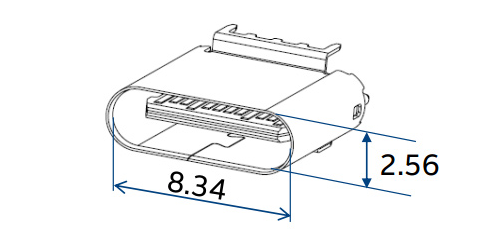
Сигнальные и силовые выводы размещены на пластиковой вставке пожалуй это самое слабое его место в центральной части разъёма. Контактная группа USB Type-C содержит 24 вывода. Напомню, что у USB 1.0/2.0 имелось всего 4 контакта, а разъемам USB 3.0 потребовалось уже 9 выводов.

Если внимательно присмотреться к рисунку слева, то видно, что контакты имеют разную длину. Это обеспечивает их замыкание в определённой последовательности. На рисунке в центре мы видим наличие защёлок, которые должны удерживать воткнутый кабель и обеспечивать тактильный щелчок в процессе соединения-рассоединения. На правом графике изображена зависимость усилия в процессе вставки-вынимания разъёма.
Пики, которые мы видим на нём — это моменты срабатывания защёлки.
Можно констатировать, что разработчики стандарта сделали если не всё, то почти всё, чтобы разъём стал максимально удобным и надёжным: он вставляется любым концом и любой стороной с ощутимым щелчком. По их мнению, он способен пережить эту процедуру более 10 тысяч раз.
Многоликий симметричный янус
Крайне приятной и полезной особенностью USB-C стал симметричный дизайн разъёма, позволяющий подключать его к порту любой стороной. Достигается это благодаря симметричному расположению его выводов.
По краям расположены выводы земли. Плюсовые контакты питания также расположены симметрично. В центре находятся контакты, отвечающие за совместимость с интерфейсом USB2 и младше. Им повезло больше всего — они дублируются и поэтому поворот на 180 градусов при соединении не страшен. Синим цветом помечены выводы, отвечающие за высокоскоростной обмен данными. Как мы видим тут всё хитрее. Если мы повернём разъём, то к примеру, выход TX1 поменяется местами с TX2, но одновременно и место входа RX1 займёт RX2.
Выводы Secondary Bus и USB Power Delivery Communication служебные и предназначены для общения между собой двух соединяемых устройств. Ведь им необходимо очень о многом друг другу рассказать, прежде чем начать обмен, но об этом позже.
А пока ещё об одной особенности. Порт USB Type-C изначально разрабатывался в качестве универсального решения. Помимо непосредственной передачи данных по USB, он может также использоваться в альтернативном режиме (Alternate Mode) для реализации сторонних интерфейсов. Такую гибкость USB Type-C использовала ассоциация VESA, внедрив возможность передачи видеопотока посредством DisplayPort Alt Mode.
USB Type-C располагает четырьмя высокоскоростными линиями (парами) Super Speed USB. Если две из них выделяются на нужды DisplayPort, этого достаточно для получения картинки с разрешением 3840×2160. При этом не страдает скорость передачи данных по USB. На пике это все те же 10 Гб/с (для USB 3.1 Gen2). Также передача видеопотока никак не влияет на энергетические способности порта. На нужды DisplayPort может быть выделено даже 4 скоростные линии. В этом случае будут доступны разрешения вплоть до 5120×2880. В таком режиме остаются не задействованы линии USB 2.0, потому USB Type-C все еще сможет параллельно передавать данные, хотя уже с ограниченной скоростью.
В альтернативном режиме для передачи аудиопотока используются контакты SBU1/SBU2, которые преобразуются в каналы AUX+/AUX-. Для протокола USB они не задействуются, потому здесь тоже никаких дополнительных функциональных потерь.
При использовании интерфейса DisplayPort, коннектор USB Type-C по-прежнему можно подключать любой стороной. Необходимое сигнальное согласование предусмотрено изначально.
Подключение устройств с помощью HDMI, DVI и даже D-Sub (VGA) также возможно, но для этого понадобятся отдельные переходники, однако это должны быть активные адаптеры, так как для DisplayPort Alt Mode, не поддерживается режим Dual-Mode Display Port (DP++).
Альтернативный режим USB Type-C может быть использован отнюдь не только для протокола DisplayPort. Возможно, вскоре мы узнаем о том, что данный порт научился, например, передавать данные с помощью PCI Express или Ethernet.
И этому дала, и тому дала. В общем… о питании.
Еще одна важная особенность, которую привносит USB Type-C – возможность передачи по нему энергии мощностью до 100 Вт. Этого хватит не только для питания/зарядки мобильных устройств, но и для работы ноутбуков, мониторов, а если пофантазировать, то и небольшого лабораторного источника питания.
При появлении шины USB, передача энергии была важной, но всё же второстепенной её функцией. Порт USB 1.0 обеспечивал всего 0,75 Вт (0,15 А, 5 В). Достаточно для работы мыши и клавиатуры, но не более того. Для USB 2.0 номинальная сила тока была увеличена до 0,5 А, что позволило получать от неё уже 2,5 Ватта для питания, например, внешних жестких дисков формата 2,5”. Для USB 3.0 номинально предусмотрена сила тока в 0,9 А, что при неизменном напряжении питания в 5В гарантирует мощность в 4,5 Вт. Специальные усиленные разъемы на материнских платах или ноутбуках способны были выдавать до 1,5 А для ускорения зарядки подключенных мобильных устройств, но и это “всего лишь” 7,5 Вт. На фоне этих цифр возможность передачи 100 Вт выглядит чем-то фантастическим.
Для того чтобы наполнить такой энергией порт USB Type-C служит поддержка спецификации USB Power Delivery 2.0 (USB PD). Если таковой нет, порт USB Type-C штатно сможет выдать на гора 7,5 Вт (1,5 А, 5 В) или 15 Вт (3А, 5 В) в зависимости от конфигурации. Для подробного описания этой спецификации в данной статье недостаточно места, да и всё равно я не сделаю это лучше, чем уважаемый stpark в своей замечательной статье.
Однако, совсем обойти эту архиважную тему не получится.
Для того, чтобы обеспечить мощность в 100 ватт при напряжении пять вольт потребуется ток в 20 ампер! Такое при габаритах кабеля USB Type-C возможно пожалуй только если изготовить его из сверхпроводника! Боюсь, что сегодня это будет обходиться пользователям дороговато, поэтому разработчики стандарта пошли по другому пути. Они увеличили напряжение питания до 20 Вольт. “Позвольте, но ведь оно выжжет напрочь мой любимый планшет” — воскликните вы, и будете совершенно правы. Для того, чтобы не пасть жертвой разъярённых пользователей, инженеры задумали хитрый трюк — они ввели систему силовых профилей. Перед соединением любое устройство находится в стандартном режиме. Напряжение в нём ограничено пятью вольтами, а ток двумя амперами. Для соединения с устройствами старого типа этим режимом всё и закончится, а вот для более продвинутых случаев, после обмена данными, устройства переходят в другой согласованный режим работы с расширенными возможностями. Чтобы познакомиться с основными существующими режимами глянем на таблицу.
Профиль 1 гарантирует возможность передачи 10 Вт энергии, второй уже – 18 Вт, третий – 36 Вт, четвёртый целых – 60 Вт, ну а пятый нашу заветную сотню! Порт, соответствующий профилю более высокого уровня, поддерживает все состояния предыдущих по нисходящей. В качестве опорных напряжений выбраны 5В, 12В и 20В. Использование 5В необходимо для совместимости с огромным парком имеющейся USB-периферии. 12В – стандартное напряжение питания различных компонентов систем. 20В предложено с учетом того, что для зарядки аккумуляторов большинства ноутбуков используются внешние БП на 19–20В.
Пара слов о кабелях!
Поддержка описываемого в статье формата в полном объёме потребует огромной работы не только программистов, но и производителей электроники. Потребуется разработать и развернуть производство очень большого количества компонентов. Самое очевидное это разъёмы. Для того, чтобы выдерживать высокие токи питающего напряжения, не оказывать помех передаче сигналов очень высокой частоты, да ещё при этом не выходить из строя после второго коннекта и не вываливаться в самый неподходящий момент, качество их изготовления должно быть радикально выше по сравнению с форматом USB 2.
Для совмещения передачи энергии большой мощности и сигналом с гигабитным трафиком, производителям кабелей придётся серьёзно напрячься.
Полюбуйтесь, как выглядит подходящий для нашей задачи кабель в разрезе.
Кстати, об ограничениях на длину кабелей при использовании интерфейса USB 3.1. Для передачи данных без существенных потерь на скоростях до 10 Гб/c (Gen 2) длина кабеля c разъемами USB Type-C не должна превышать 1 метр, для соединения на скорости до 5 Гб/c (Gen 1) – 2 метра.
Схемотехники производителей материнских плат, докстанций и ноутбуков долго будут ломать голову, как сгенерировать мощность порядка сотни ватт, а трассировщики, как подвести её к разъёму USB Type-C.
Производители чипов на низком старте.
Симметричное подсоединение и работа сигнальных линий в разных режимах потребует применения микросхем высокоскоростных коммутаторов сигналов. Сегодня уже появились первые ласточки. Вот, например, коммутатор от фирмы Texas Instruments, который поддерживает работу в устройствах как в режиме хоста так и ведомого устройства. Он способен коммутировать линии дифференциальных пар с частотой сигнала вплоть до 5ГГц.
При этом размеры чипа HDC3SS460 3.5 на 5.5 мм и в режиме покоя он потребляет ток порядка 1 микроампера. В активном же режиме — меньше миллиампера. Существуют и более продвинутые решения, например чипы производства NXP поддерживают частоту обмена до 10 ГГц.
Стали появляться и менеджеры питания, совмещённые с цепями защиты сигнальных линий от статики, например вот такое изделие от NXP
Оно предназначено для корректной обработки момента подключения разъёма, а так же размыкания цепи питания в случае неполадок. Данный чип уже поддерживает напряжение на VBUS до 30 вольт, а вот с максимальным коммутируемым током всё много хуже — он не должен превышать 1 ампера, что и понятно, учитывая габариты — 1.4 на 1.7 мм!
Безусловным лидером в этой области выступила Cypress, которая выпустила специализированный микроконтроллер с ядром ARM Cortex M0 поддерживающий все пять возможных для стандарта профилей питания.
Типичная схема включения для использования в ноутбуке даёт о нём некоторое представление, а подробнее с ним можно будет ознакомиться скачав даташит.
В отличие от чипа NXP он ориентирован на управление внешними силовыми ключами и поэтому может обеспечить коммутацию требуемых токов и напряжений, не смотря на свои малые размеры.
Внимание, Важная особенность для тех кто уже торопится заказать первые образцы — микроконтроллер не имеет USB интерфейса и не является полным и законченным решением. Он может служить только в качестве менеджера питания. В данный момент открыт предзаказ на поставку образцов и демонстрационных плат. Судьба этого микроконтроллера видимо будет во многом зависеть от того, снабдит ли фирма — производитель разработчиков референсными библиотеками для его использования в разных режимах.
Тот факт, что уже для него уже создано несколько демокитов сильно повышает вероятность последнего.
Лифт в небеса или Вавилонская башня.
Итак сегодня полностью сложилась революционная ситуация. Верхи не могут, а низы не хотят жить по старому. Всем надоела неразбериха с огромным количеством кабелей, зарядных устройств, блоков питания и их низкая надёжность.
Новый стандарт породил невиданную активность. Флагманы электронной индустрии — Apple, Nokia, Asus готовят к выпуску свои первые гаджеты с поддержкой USB Type-C. Китайцы уже штампуют кабели и переходники. На подходе докстанции и хабы с поддержкой высокой нагрузки по мощности. Производители чипов разрабатывают новые микросхемы и думают как бы запихнуть драйвер нового порта в микроконтроллер. Маркетологи решают куда воткнуть новый разъём, а инженеры чешут репу пытаясь реализовать многопрофильные устройства из уже имеющихся электронных компонентов.
Пока не ясно только одно. Что мы получим в результате? Удобный и надёжный разъём, который заменит львиную долю интерфейсов и найдёт повседневное применение, или вавилонское столпотворение, ведь ситуация может начать развиваться по не самому благоприятному сценарию:
Пользователи могут окончательно запутаться в многочисленных спецификациях и кабелях, которые будут выглядеть с виду совершенно одинаково, но при этом будут сертифицированы только под определённые профили. Попробуй разберись с ходу со всеми этими маркировками.
Но даже если получится, то это вряд ли решит проблему — китайцы без зазрения совести легко поставят на любой шнур любой значок. А если надо, то до кучи на каждую сторону одного кабеля разные, их не смутит даже если они будут взаимоисключающими.
Рынок наводнится невероятным количеством переходников разного калибра и сомнительного качества.
Пытаясь подключить одно устройство к другому никогда в результате не будешь знать к какому результату этот процесс приведёт и из-за чего коннект либо вовсе отсутствует, либо всё жутко глючит. То ли один из гаджетов не поддерживает нужный профиль, то ли поддерживает но не слишком корректно, то ли вместо качественного кабеля попалась его грубая китайской подделка. А что прикажете делать, если вдруг на вашем ноутбуке выйдет из строя единственный оставшийся на нём разъём?
Поживём — увидим как оно выйдет. Пока же будем надеяться на лучшее, хотя в переходный период точно придётся не легко. Понимаю, что моя статья ответила далеко не на все вопросы о новом стандарте, но пора закругляться и браться уже за работу, а то у меня вырисовывается как раз первый клиент, который уже мечтает о плате с поддержкой USB Type-C. Есть шанс протестировать это чудо технологий на практике и затем поделиться уже личным опытом.
Разбираемся в кабелях USB Type-C. Это просто помойка
В 2015 году Apple выпустила свой первый гаджет, оснащенный новым и, на удивление, единственным портом USB Type-C. MacBook, в котором всего один порт, вызвал шквал недовольства среди фанатов компании.
А потом стерпелось, слюбилось, и Apple по сей день не только весьма успешно продает 12-дюймовую линейку ультрабуков, но и оснастила USB Type-C серию MacBook Pro, полностью отказавшись от классического USB 2.0/3.0, да и вообще каких-либо дополнительных портов.
Со дня выхода MacBook прошло уже почти три года, но у пользователей и по сей день возникают вопросы по эксплуатации новомодного порта USB Type-C. Особенно волнует вопрос подбора кабелей и аксессуаров.
В этом материале мы разберемся со всеми нюансами нового стандарта. Я постараюсь подать материал так, чтобы после его прочтения больше не возникало вопросов, а о портах USB Type-C в MacBook и MacBook Pro стало известно все.
Откуда появился USB-C и где закралась проблема
Сам USB-стандарт появился еще в 1994 году. USB 1.0 был задуман как универсальный порт для подключения к ПК всевозможного оборудования. Активно использовать его стали лишь в 2000-х.
USB 2.0. Затем пришло время USB 2.0. Кабели USB 2.0 имеют строгую ориентацию и представлены двумя типами разъемов: USB Type-A и USB Type-B. С ростом популярности мобильных устройств позднее появятся еще два типа разъемов: USB Micro-B и USB Mini-B.
Данные передавались по двум кабелям, как правило, зеленого и белого цвета, а черный и красный отвечали за питание.
Максимальная скорость передачи данных по USB 2.0 составляет 480 МБит/с. Главный недостаток стандарта — слишком низкие токи (не более 500 мА), что часто вызывало проблемы при подключении внешних накопителей.
USB 3.0. Решив устранить недостатки USB 2.0, инженеры разрабатывают новый стандарт — USB 3.0. «Синий USB» стал значительно быстрее и способен был передавать данные на скорости до 5 Гбит/с.
Возможно это стало за счет появления четырех дополнительных линий связи, а, как результат, и роста максимального тока до 900 мА.
Осенью 2013 года были утверждены спецификации обновленного стандарта USB 3.1 Type-C. С тех пор жизнь перестала быть прежней.
Что вообще представляет из себя USB Type-C
Несмотря на то, что инженеры уже успели выпустить три итерации стандарта USB, перед ними по прежнему оставался открытым главный вопрос. Нужно было обеспечить нормальное питание.
Жалкого тока в 900 мА для подпитки той же батареи ноутбука на 8 – 10 тыс. мАч явно не хватит. К тому же, на рынке стали появляться более требовательные к питанию аксессуары, а тенденция производителей делать устройства тоньше и компактнее вынуждали отказываться от таких портов, как HDMI, Thunderbolt, классический USB, Ethernet.
Вместо 8-контактного USB 3.0 появляется 24-контактный USB 3.1 Type C. Почему их так много? Судите сами:
Новая спецификация USB Type-C открыла перед пользователям сразу ряд новых возможностей.
Во-первых, в USB Type-C есть новый стандарт USB PD, согласно которому данный порт и соответствующие кабели должны обеспечивать передачу тока мощность до 100 Вт в обе стороны.
Во-вторых, впечатляющие скорости передачи данных. В альтернативном режиме Thunderbolt 3 можно передавать данные на скорости до 40 Гбит/с. Разумеется, с определенными «если», но об этом ниже.
В-третьих, он умеет передавать видео с разрешением вплоть до 5К. Скорость тут с запасом и потребность в HDMI попросту отпадает.
Наконец, USB Type-C удобен тем, что «как его не воткни», он будет работать. Он двусторонний. Логичное продолжение Lightning-кабеля, но теперь не только для устройств Apple.
А что тогда установлено в MacBook и MacBook Pro?
Прежде, чем мы разберемся с выбором кабелей и USB Type-C аксессуаров, необходимо разобраться с теми USB Type-C портами, которые установлены в макбуках.
Увы, USB Promoter Group наколола очень много дров со спецификацией USB 3.1, наплодив несколько поколений портов и окончательно запутав пользователей.
Распутываем этот гордиев узел.
Итак, вот все поколения MacBook и соответствующие USB Type-C порты, установленные в них.
То есть стоит сразу же понимать, что если у вас 12-дюймовый MacBook, о поддержке Thunderbolt 3 можете забыть, а значит переплачивать за поддержку данной спецификации при выборе кабеля глупо.
MacBook 12″ поддерживает передачу видео по HDMI, VGA и DisplayPort (с соответствующими переходниками), а вот подружить его с Thunderbolt устройствами не выйдет.
С MacBook Pro 2016 и новее все намного интереснее. 13-дюймовые модели MacBook Pro вплоть до недавнего обновления имели лишь два из четырех портов (те, что слева) с поддержкой Thunderbolt 3.
В 2018 году уже все четыре порта в моделях с TouchBar полностью поддерживают передачу данных на полной скорости. У 12-дюймовых MacBook все осталось без изменений.
Выбираем правильный кабель для конкретных задач
Выбор USB Type-C кабеля напрямую зависит от задачи, которую вы преследуете. Спецификация эта весьма обширна, и ей присущи определенные ограничения.
1. Для зарядки
USB Type-C поддерживает мощность подзарядки вплоть до 100 Вт. В комплекте с макбуками поставляется соответствующий зарядный кабель со вшитым контроллером, ограничивающим максмальную мощность зарядки.
С 12-дюймовым MacBook поставляется кабель с максимальной мощностью зарядки до 61 Вт. С MacBook Pro 13 и 15 дюймов 87 Вт соответственно.
А это значит лишь одно: если вы подключите 61-ваттный кабель к 87-ваттной зарядке и попробуете зарядить MacBook Pro 15», скажем, 2018 года выпуска, то зарядка будет проходить на мощности в 61 Вт. То есть в полтора раза медленнее.
Это актуально и для других сертифицированных производителей зарядных кабелей.
А можно ли подключать MacBook к зарядке с повышенной мощностью? Можно. Вместо комплектного блока питания на 29 Вт можете запитать его зарядником от 15-дюймового MacBook Pro на 87 Вт. Это не страшно, но чуда не будет и MacBook не зарядится быстрее.
И да, это не вредно. MacBook возьмет ровно столько, сколько ему можно. К слову, с iPad история такая же.
Чтобы окончательно решить вопросы с зарядкой и получить кабель «на все случаи жизни», можно остановить выбор на оригинальном 2-метровом кабеле USB-C за 1 490 руб.
2. Для передачи видеосигнала вроде HDMI
Вы решили подключить к MacBook или MacBook Pro внешний монитор или телевизор. Разбираемся, что использовать для передачи видеопотока в связке с USB Type-C.
Первое и главное — определите, каким портом ввода оснащен внешний монитор или ТВ.
Для HDMI. Есть универсальный вариант, который не только добавит макбукам стандартный USB 2.0/3.0 порт и HDMI, но и продублирует USB Type-C. Стоит 5 490 руб.
Для VGA. Аналогичное, но более архаичное решение для VGA за те же 5 490 руб.
Для Thunderbolt 3. На рынке уже есть несколько моделей Thunderbolt 3-дисплеев (12-дюймовые MacBook проходят мимо). 0,8 метров такого кабеля обойдется в 3 190 руб.
Этот же вариант можно использовать и для зарядки (вплоть до 100 Вт). Переплатив 2 тыс. руб и купив вместо зарядного USB Type-C кабеля этот, вы получите действительно универсальный шнурок, поддерживающий передачу данных на скорости до 40 Гбит/с.
Важно. Не гонитесь за длиной. Двухметровый и полуметровый кабели с поддержкой Thunderbolt 3 — это разные вещи.
Но, тут стоит внести определенную ясность.
3. Для подключения устройств USB 2.0/USB 3.0
Пожалуй, единственный случай, когда с переходниками нет никаких проблем. Тот же стандартный USB Type-C —> USB переходник за 1 490 руб. способен выдавать до 5 Гбит/с.
Именно на это и рассчитан порт USB Type-C в семействе 12-дюймовых MacBook.
4. Для максимальной скорости данных (5K и 4K 60Гц)
40 Гбит/с — столько максимально способен передавать USB Type-C gen 2 с поддержкой Thunderbolt 3. Но это при идеальных условиях.
Для обеспечения такой скорости длина кабеля не должна превышать 18 дюймов или 45 сантиметров. В противном случае скорость резко падает.
Но и тут все не так однозначно. Шнуры Thunderbolt 3 делятся на две категории: пассивные и активные. И на это следует обращать внимание, если для вас важна скорость.
Первые при длине в два метра передают данные со вдвое меньшей скоростью, то есть на уровне 20 Гбит/с, а то и меньше.
Ссылка на такой активный кабель от компании Choetech тут.
У активных есть специальный передатчик, контролирующий скорость передачи по всей длине кабеля. У таких шнурков скорость сохраняется.
А вот пример сертифицированного пассивного кабеля Plugable длиной до 2 метров. Скорость тут не более 20 Гбит/с, но и цена приятнее в разы.
Как видите, все очень сложно
При выборе кабелей и аксессуаров USB Type-C, как ни крути, придется включать мозг.
Вы должны четко понимать, для каких целей покупаете тот или иной шнурок и каких скоростей от него ждете. Если вас устраивает 20 Гбит/с, но нужна длина в два метра, не обязательно вываливать две сотни вечнозеленых купюр за активный Thunderbolt 3 кабель.
Если просто о сложном, то:
И главное. Откажитесь от USB Type-C кабелей (внимательно читаем пункт 2 статьи) и аксессуаров, выпущенных малоизвестными кустарными китайскими брендами. Особенно это касается выбора шнурков, которые будут использоваться для зарядки MacBook. Риск спалить девайс в случае с USB Type-C как никогда высок.
USB Type C: что это такое?
Вы хотите узнать, что это – USB Type C, какими возможностями обладает? Давайте обсудим новейшую технологию, поговорим о плюсах и минусах, рассмотрим сферы применения. Вы узнаете необходимое, сможете с полной уверенностью отправляться в магазин техники за покупками!
Описание и возможности
Все современные устройства оснащены специальными ЮСБ входами. Как телефоны и компьютеры, так и сложная техника. Порты нужны для соединения оборудования и передачи данных.
Технологический прогресс на месте не стоит – появляются новые возможности. Именно поэтому стоит поговорить о том, что такое USB Type C или версия 3.1.
USB Type C — это новейший отраслевой стандарт для передачи данных между разными устройствами (например, компьютер или смартфон). Можно сказать, что новинка является прорывом в сфере развития универсальной последовательной шины.

Что это за разъем USB Type C мы определились – пора поговорить о том, где применяется технологическая новинка.
Устройства могут работать на базе операционной системы Андроид или iOs. Можно выделить несколько крупных компаний – Google, Xiaomi, Apple и другие.
Для чего нужен USB Type C на ноутбуке или телефоне теперь понятно. Поговорим о плюсах и минусах этого устройства?
Преимущества и недостатки
Разъем USB Type C обладает большим количеством достоинств – именно поэтому у него есть все шансы вырваться вперед, обогнать конкурентов и вытеснить аналоги навсегда.
Плюсы
Давайте обсудим, какие достоинства характеризуют Тайп Ц:
Можно сделать логичный вывод – USB Type C на телефоне или другом устройстве дает возможность заменить множество старых кабелей одним современным. Больше нет вопросов, что такое USB Type C в смартфоне?
Минусы
Порт USB Type C не идеален – как и любая технологическая новинка, обладает определенными недостатками, которые стоит принять на вооружение. Обсудим их подробнее?
Мы подробно обсудили, что это – кабель USB Type C, какими особенностями характеризуется, поговорили о сферах применения. Пора поговорить о том, чем отличается Микро USB от Type C, обсудим старые технологии и новые веяния в одном разрезе.
Отличия
Отличия Micro USB от Type C заключаются не только во внешнем виде – есть и другие признаки.
Давайте подробнее рассмотрим, в чем разница:
Чем отличается от Micro USB новый разъем Type C, мы разобрались – теперь вы осведомлены о разнице, сможете сделать соответствующие выводы. На первый взгляд отличия невелики, но на практике – огромны.
Почему Type С лучше Micro USB
А мы поможем советом и расскажем, чем Type C лучше Micro USB Type C – выведем несколько простых параметров:
Готово! В этом обзоре собрана важная информация о новом тайпе. Полученные знания помогут вам разобраться в мире современных девайсов – вы сможете покупать новые кабели, которые упрощают жизнь.
USB 3.1 Type-C. Коротко, ясно, детально
• назначение контактов
• распиновка
• питание и заряд
• схемы переходников
Достоинства порта USB 3.1:
★ быстрый
★ мощный
★ универсальный
Достоинства разъёма Type-C:
★ долговечный
★ симметричный
Теперь гарантированно можно подключить USB кабель к устройству с первого раза.
⚠ Следует различать понятия «порт» и «разъём». Разъём (гнездо) Type-C можно припаять хоть к старому телефону (вместо micro-USB), но порт так и останется старым USB 2.0 — скорости заряда и передачи данных это не прибавит. Из удобств появится лишь симметричность и надёжность разъёма.
⚠ Таким образом наличие Type-C ещё ни о чём не говорит. Продаются модели смартфонов с новым разъёмом, но со старым портом. Перечисленные в этой статье достоинства к таким смартфонам не относятся.
Назначение контактов
Контакты разъёмов на схемах показаны с внешней (рабочей) стороны, если обратное не оговаривается особо.
• Собственно, USB 3.1. Линии высокоскоростной передачи данных: TX+, TX-, RX+, RX- (контакты 2, 3, 10, 11). Скорость до 10 Гб/с. В кабеле эти пары перекроссированы, и что для одного устройства является RX, другому представляется как TX. И наоборот. По особому распоряжению эти пары могут переквалифицироваться под другие задачи, например — под передачу видео.
• Старый добрый USB 2.0. Линии низкоскоростной передачи данных: D+/D- (контакты 6, 7). Этот раритет включили в порт ради совместимости со старыми тихоходными устройствами до 480 Мб/с.
• Плюс питания — Vbus (контакты 4, 9). Стандартное напряжение 5 вольт. Ток выставляется в зависимости от потребностей периферии: 0,5А; 0,9А; 1,5А; 3А. Вообще, спецификация порта подразумевает передаваемую мощность до 100Вт, и «в случае войны» порт способен питать монитор или заряжать ноутбук напряжением 20 вольт!
• GND — «Земля»-матушка (контакты 1, 12). Минус всего и вся.
• Согласующий канал (или конфигурирующий) — СС (контакт 5). Это главная фишка USB type-C! Благодаря этому каналу система может определить:
— Факт подключения/отключения периферийного устройства;
— Ориентацию подключенного штекера. Как это ни странно, но разъём не абсолютно симметричен, и в некоторых случаях устройству хочется знать его ориентацию;
— Ток и напряжение, которое следует предоставить периферии для питания или заряда;
— Необходимость работы в альтернативном режиме, например, для передачи аудио-видео потока.
— Кроме функций мониторинга этот канал в случае необходимости подаёт питание на активный кабель.
• Дополнительный канал — SBU (контакт 8). Дополнительный канал обычно не используется и предусмотрен лишь для некоторых экзотических случаев. Например, при передаче по кабелю видео, по SBU идёт аудиоканал.
Распиновка USB 3.1 Type-C
«Полосатым цветом» здесь изображены контакты неизолированного провода.
Странным решением было отмаркировать провода D+ и D- не как в USB 2.0, а наоборот: D+ белый, D- зелёный.
Серой обводкой помечены провода, чей цвет по словам Википедии не регламентирован стандартом. Автор вообще не нашёл каких-либо указаний на цвета проводов в официальной документации.
Распайка коннекторов Type-C ▼
Кабели USB type-C
Схема типового кабеля USB-C «вилка-вилка»▼
Схема дата-кабеля для подключения устройств с USB-C к порту USB 3.0 ▼
Технология питания/заряда USB PD Rev.2 ( USB Power Delivery)
У кабеля USB-C нет таких понятий как «коннектор-A» или «коннектор-B» — коннекторы теперь во всех случаях одинаковы.
Роли устройства обозначены новыми терминами:
DFP — активное, питающее устройство (как бы порт USB-A)
UFP — пассивное, приёмное устройство (как бы порт USB-B)
DRP — «двуличное», динамически изменяющее свой статус устройство.
Кроме того, заряжающее устройство называется Power Provider, заряжаемое — Power Consumer.
Распределение ролей осуществляется установкой на контакте CC определённого потенциала с помощью того или иного резистора:
▶Активное устройство (DFP) определяется по резистору между контактами CC и Vbus.
Номинал резистора сообщает потребителю, на какой ток он может рассчитывать:
56±20% кОм — 500 или 900 мА
22±5% кОм — 1,5 А
10±5% кОм — 3 А
▲ Переходники с USB 2.0 (3.0) на USB-C, служащие для подключения новых смартфонов к старым ПК или ЗУ распаяны по схеме DFP, то есть, показывают себя смартфону как активное устройство
▶Пассивное устройство (UFP) определяется по резистору между контактами CC и GND.
Номинал резистора: 5,1 кОм
▲ Переходники с USB-C на USB-OTG распаяны именно по схеме UFP, то есть, имитируют потребляющее устройство.
⚠ Технологию USB PD Rev2 в которой по контакту CC согласуются ток и напряжение заряда не следует путать с технологией Quick Charge (QC), где по контактам D− и D+ согласуется только напряжение заряда. USB PD Rev2 поддерживается только в USB 3.1.
QC поддерживается без привязки к версии порта.
Переходник USB-micro—USB-C
Переходник micro-USB 2.0 на USB type-C служит для подключения гаджета с гнездом Type-C к стандартному дата-кабелю USB 2.0 для заряда и синхронизации с ПК. В переходнике установлен резистор 56 кОм между контактами CC и Vbus.
Этот резистор как бы говорит смартфону: «К тебе подключили активное устройство − заряжайся. Больше 0,9 ампер не дам».
То есть, даже от мощного зарядного устройства (скажем, на 3 ампера) через такой переходник мы не возьмём больше 0,9 ампер. Чтобы смартфон не стеснялся и взял 3 ампера, нужно заменить резистор на 10 кОм ▼
Внешний вид платы ▼
Универсальный переходник USB-micro—USB-C с поддержкой OTG
Наш читатель Сергей выслал схему универсального переходника micro-USB-BF to USB type-C (Тип 51125 Z22) − через него можно подключить как Data-кабель так и OTG-кабель USB 2.0. В зависимости от кабеля смартфон либо заряжается, либо работает с периферией.
В идеале вместо 55 кОм стоило бы использовать 51 (как в аналогичном переходнике от Huawei), чтобы в цепи Vcc-CC получались каноничные 56 кОм. Но спецификация не требует такой точности. Номинал сопротивления Vcc-CC допускается в диапазоне 45…67 кОм.

Внешний вид платы ▼
Вариант универсального переходника
Наш читатель Кирилл поделился схемой занятного переходника, подобного предыдущему▲. Ключевое отличие — в гнезде micro-USB не задействован контакт ID (№5), и оба резистора (и DFP, и UFP) подключены постоянно.
Устройство, к которому подключен этот переходник через Type-C, определяет свою роль по наличию или отсутствию напряжения на контакте Vbus. Если сперва подключить к переходнику зарядное устройство через гнездо micro-USB, а потом подключить переходник к смартфону, то порт смартфона обнаружит напряжение заряда и переведёт смартфон в режим потребления. Если же просто подключить переходник, то смартфон входит в режим OTG и подаёт напряжение сам.
Переходник испытывался на смартфоне Samsung Galaxy S8.
Переходник USB-C—USB-AF
Чтобы подключить USB-периферию к устройству с портом USB-C, в переходнике необходим резистор 5,1 кОм между контактами CC и GND.
Этот резистор сообщает смартфону: «К тебе подключено пассивное устройство. Подай питание».
Рассмотрим схему переходника OTG type-C на примере Type-C USB 3.1 To USB 3.0 OTG Adapter. Это переходник для подключения периферии USB 3.0 (2.0) к ПК или к смартфону Type-C.
Цвета проводов Data, TX и RX в этой модели несколько отличаются от каноничных, прошу обратить на это внимание! ▼
Ещё одна важная деталь — во всех переходниках типа USBtype-C—type-C или USBtype-C—USB3.0 (не обязательно OTG!) между контактами Vbus и Gnd необходим конденсатор для защиты контактов разъёма от искр при подключении. Например, для переходников на USB 3.0 требуется номинал конденсатора — 10нФ±20%×30В. Переходники на USB 3.1 требуют конденсатор большей ёмкости, а переходники на USB 2.0 не требуют конденсатора вовсе. Подробнее читайте в англоязычной статье «VBUS Bypass Capacitor».
Распайка платы переходника Type-C to USB 3.0 OTG с разных сторон ▼
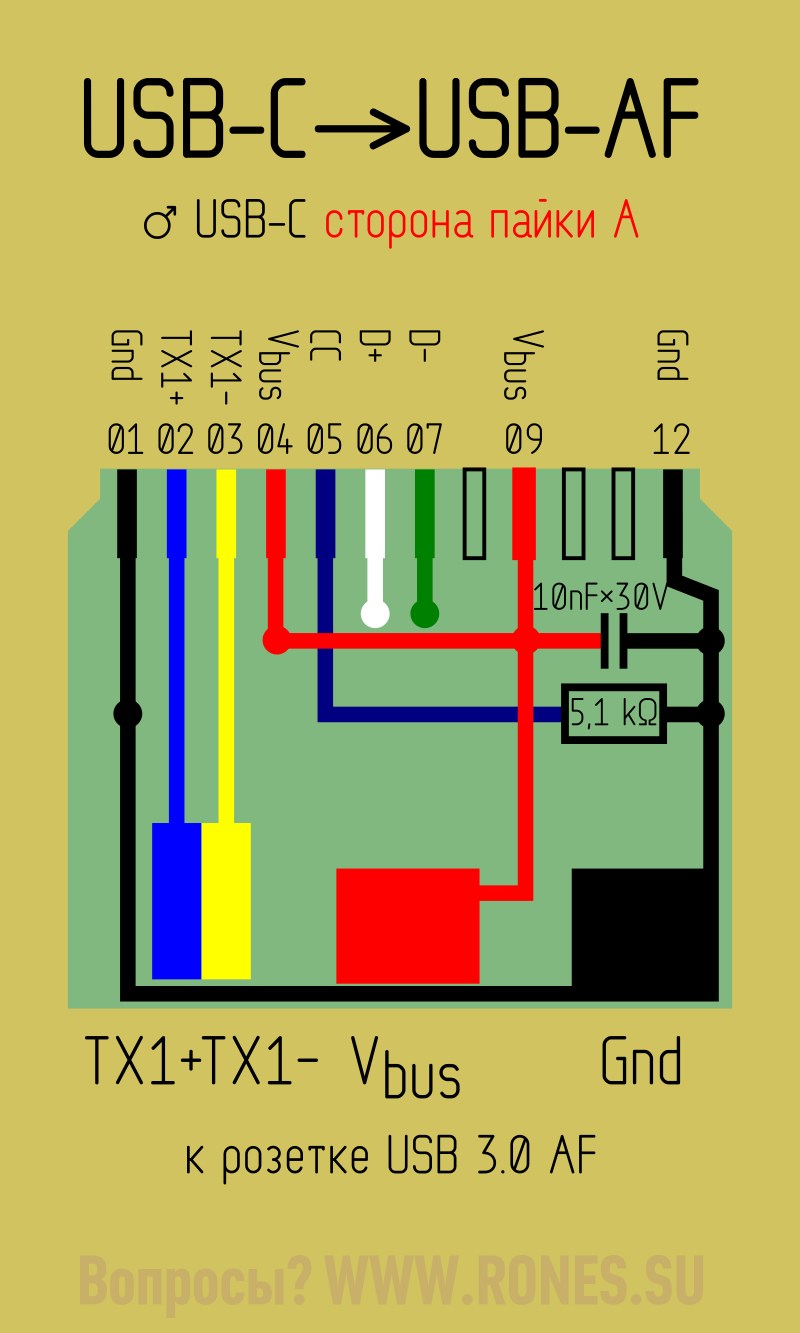
Аналоговый звук через Type-C
Стандартом предусмотрена возможность передачи аналогового звука через цифровой порт. Эта возможность реализована в смартфонах HTC серии U, HTC 10 Evo, Xiaomi Mi, LeTV. Автор будет признателен, если читатель пополнит этот список.
Режим называется «Audio Adapter Accessory Mode». За подробностями обращайтесь к статье «Аналоговый звук через USB-C».
Для работы в этом режиме служат аналоговые гарнитуры с вилкой Type-C. Для подключения классической гарнитуры со штекером «джек» предусмотрены переходники.
Аналоговый звук передаётся по каналам Data−, Data+, SBU1 и SBU2. Смартфон переходит в этот режим, если в вилке гарнитуры или переходника между контактами A1—A5 и B1—B5 установлено сопротивление менее 0,8…1,2 кОм. Вместо резистора доводилось видеть просто перемычку.
Видео через USB-C
Для передачи видео через USB 3.1 разработан режим «DisplayPort Alternate Mode».
См. перечень устройств, поддерживающих этот режим.
В режиме «Display Port» назначение контактов порта меняется — две пары TX2/RX2 превращаются в видеоканал, а звуком занимается SBU1/2 ▼
Это не поможет. Просто не все устройства поддерживают быструю зарядку.
Доброго времени суток. Я так понял, всё схемы тут применительно к смартфонам. А какая распайка у кабеля type-c type-a, которым подключают устройства имеющие type-c разъем к ПК с классическим УСБ разъемом ( usb3. 0)
Заранее спасибо
Вот дата-кабель для подключения устройства с type-C к порту USB 3.0
А что известно о том, как получить на пассивной стороне питание 12 и 20 Вольт?
Известно, что впайкой резистора между контактами это никак не сделать. Управление напряжением осуществляется с помощью контроллера.
Здравствуйте. Есть необходимость подключить портативный монитор (AOC I1601FWUX) к компьютеру. Монитор оснащен исключительно одним разъемом type C. В компьютере же только Display Port mini, имеется конвертер Display Port mini to HDMI. Таким образом, мне нужно сигнал от Display Port перевести на type C, но помимо этого, на этот же type C подать питание (монитору требуется 5v 1.5A). Можно ли найти что-то подходящее для этого в продаже, либо стоит самому паять кабель? Пробовал подключать через такой кабель, но ничего не вышло — он все-таки для других целей — для передачи сигнала с порта type C (от смартфона, например) на HDMI. Он только подает питание, но видеосигнал на монитор не поступает.
Здравствуйте, я ничего подходящего в продаже не нашёл. Все конвертеры преобразуют type-C сигнал в HDMI или в DisplayPort, а нам нужно наоборот.
Паять не предлагаю. Нужен ведь не просто переходник, а преобразователь сигнала.
Подскажите пожалуйста, как правильно запитать ИК камеру подключенную к смартфону по кабелю Type-C. Очень быстро разряжается аккумулятор. Спасибо.
Вывод звука на наушники с type-C реализован так же в Kyocera Torque G04 (KYV46).
В статье пропущен момент, как подключить девайс к БП. Предположим, надо запитать DIY-девайс, и достаточно 5В. Но хочется универсальности в выборе источника питания, в т.ч. совместимости с БП от ноутбука с кабелем Type-C Male — Type-C Male. Сколько надо иметь контактов на ответном разъеме Type-C female? И каких? Есть такой разъем, как на фото. Нормально работает, только если использовать 2 резистора на GND-B5(CC2) и GND-B8(SBU2). Или 1 резистор, но с перемычкой B5(CC2)-B8(SBU2). Если 1 резистор без перемычки, то работает только при 1 ориентации разъема. Безопасно ли делать такую перемычку без резистора, объединяя B5(CC2) и B8(SBU2)? И нужны ли дополнительно перемычки с A5(CC1) и A8(SUB1)? И нужно ли объединять на разъеме правые и левые GND и VCC попарно? Этот вопрос к тому, не появится ли какая-нить лишняя индуктивность/емкость на кабеле (без подключения — разомкнуты, после подключения — около нулевое сопротивление).
Спасибо, что озадачили! Проработаю этот недочёт, но быстрых результатов не обещаю.